iOS 16에서 iPhone에 제공되는 26가지 멋진 잠금 화면 기능
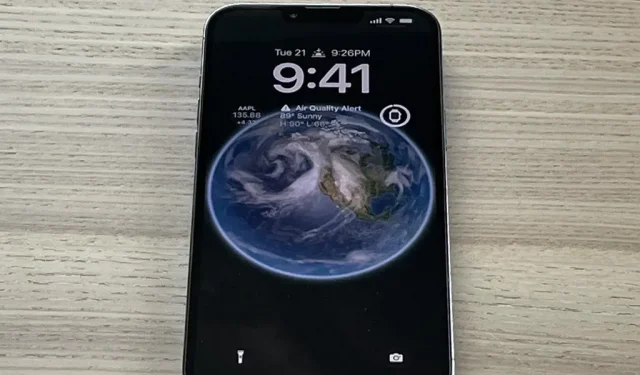
iPhone의 잠금 화면이 당신의 개성으로 폭발할 것입니다. iOS 16에서 Apple은 iOS 잠금 화면에 대한 가장 중요한 업데이트를 수행했으며 사용자를 만족시킬 수 있는 많은 기능이 있습니다.
Apple은 올 가을까지 새로운 iOS 16 운영 체제를 출시하지 않을 예정이지만 업데이트는 베타 테스트용으로 제공됩니다. 모든 새로운 기능을 즐기려면 지금 개발자로 가입하거나 공개 베타 테스트에 참여할 때까지 기다릴 수 있습니다. 베타 기간 동안 버그, 충돌 및 배터리 소모가 발생할 수 있지만 지금까지는 새로운 잠금 화면 업데이트가 전반적으로 잘 작동하고 있습니다.
iOS 16이 가을까지 출시되지 않는다는 사실을 제외하면 업데이트된 잠금 화면의 유일한 단점은 iPhone 전용이라는 것입니다. iPadOS 16 소프트웨어 업데이트에는 업데이트된 잠금 화면이 포함되어 있지 않습니다. 대신, iPadOS 17까지는 iPad에 새로운 잠금 화면이 제공되지 않을 것으로 보입니다.
여러 잠금 화면 사이를 전환할 수 있습니다.
Apple iOS 16을 사용하면 언제든지 전환할 수 있는 여러 개의 잠금 화면을 만들 수 있으며 잠금 화면에서 나갈 필요도 없습니다. 안타깝게도 이 새로운 기능은 iPadOS 16에서 사용할 수 없습니다.
잠금 화면을 변경하려면 잠금 화면에서 사진, 날짜, 시간을 길게 터치한 후 좌우로 스크롤해 원하는 테마를 선택하세요. 설정 -> 배경 화면에서 전환할 수 있는 옵션이 없으므로 잠금 화면 간에 전환할 수 있는 유일한 방법입니다. 그러나 배경화면 설정을 방문하여 만든 배경화면으로 잠금 화면을 전환할 새 배경화면을 추가할 수 있습니다.
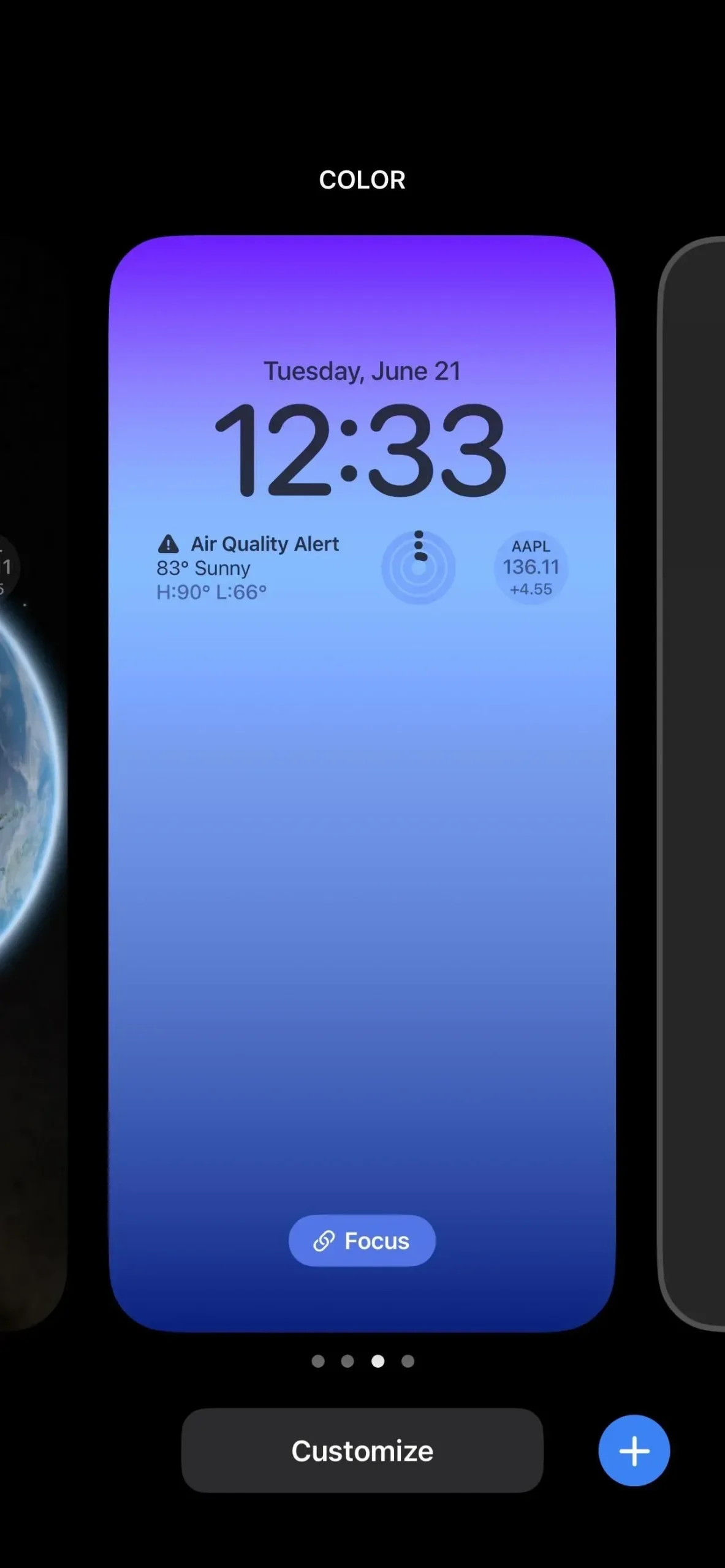
선택할 수 있는 잠금 화면 갤러리가 있습니다.
새 잠금 화면을 만들려면 잠금 화면 전환기를 엽니다. 그런 다음 아래로 완전히 스와이프하여 새로 추가 옵션을 선택하거나 하단의 더하기 버튼을 탭하거나 작업 메뉴에서 사용자 지정을 선택한 다음 새로 추가를 선택합니다(기본 잠금 화면이 하나만 있는 경우).
또한 iPhone을 잠금 해제하고 “설정”-> “배경화면”으로 이동한 다음 “새 배경화면 추가”를 선택하거나 잠금 화면의 이미지 아래에서 “사용자 지정”을 선택하고 작업 메뉴에서 “새 배경화면 추가”를 클릭할 수 있습니다.
사용 가능한 배경 화면 테마 또는 사용자 정의 테마를 선택할 수 있는 새로운 잠금 화면 갤러리가 나타납니다.
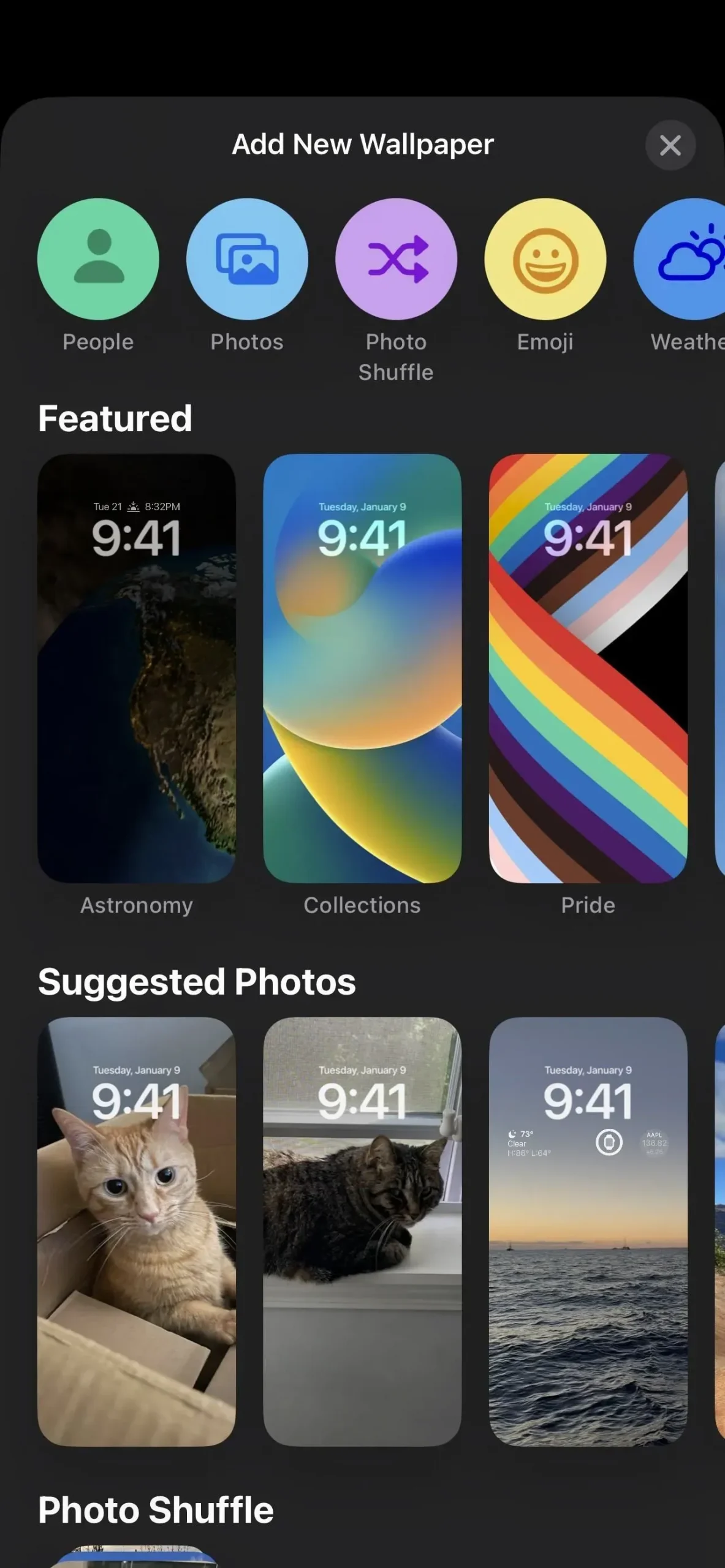
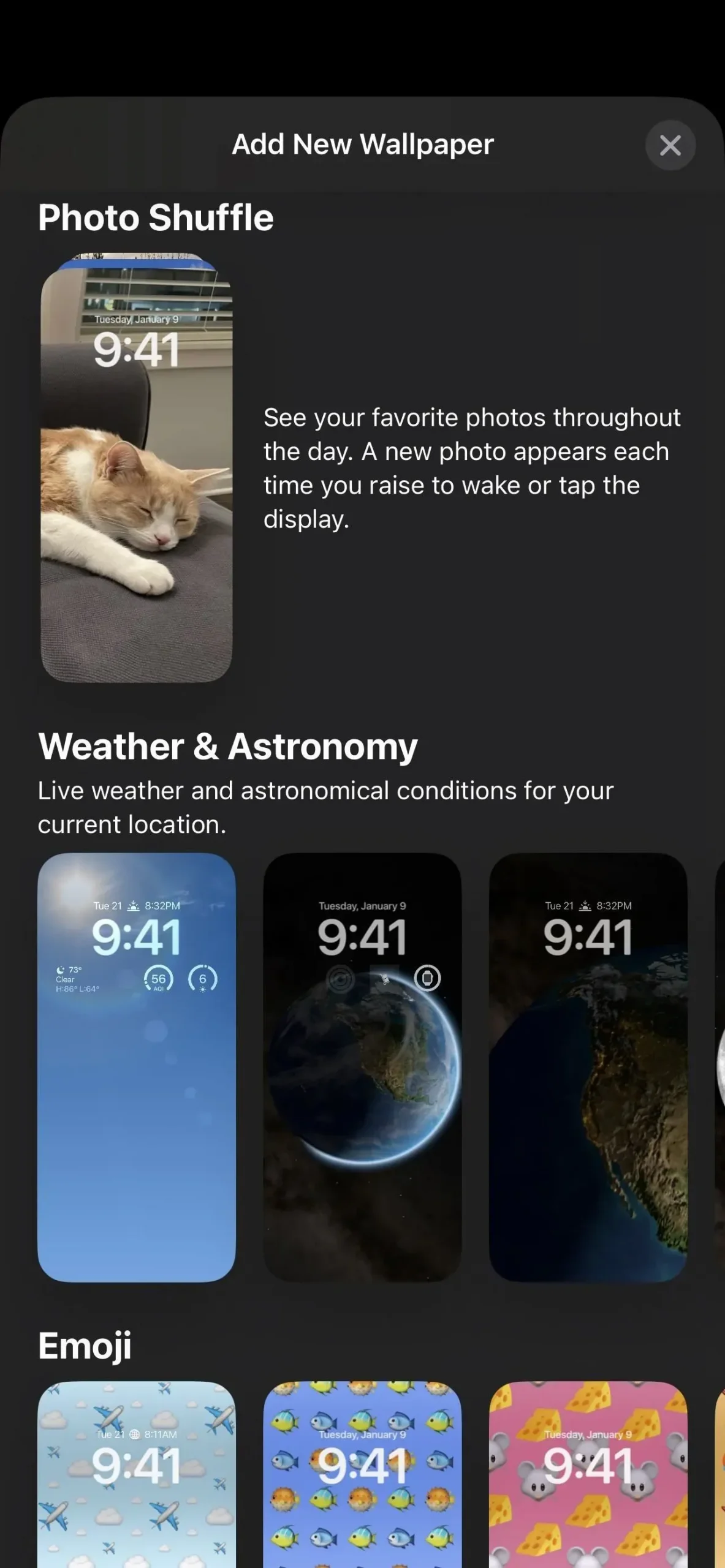
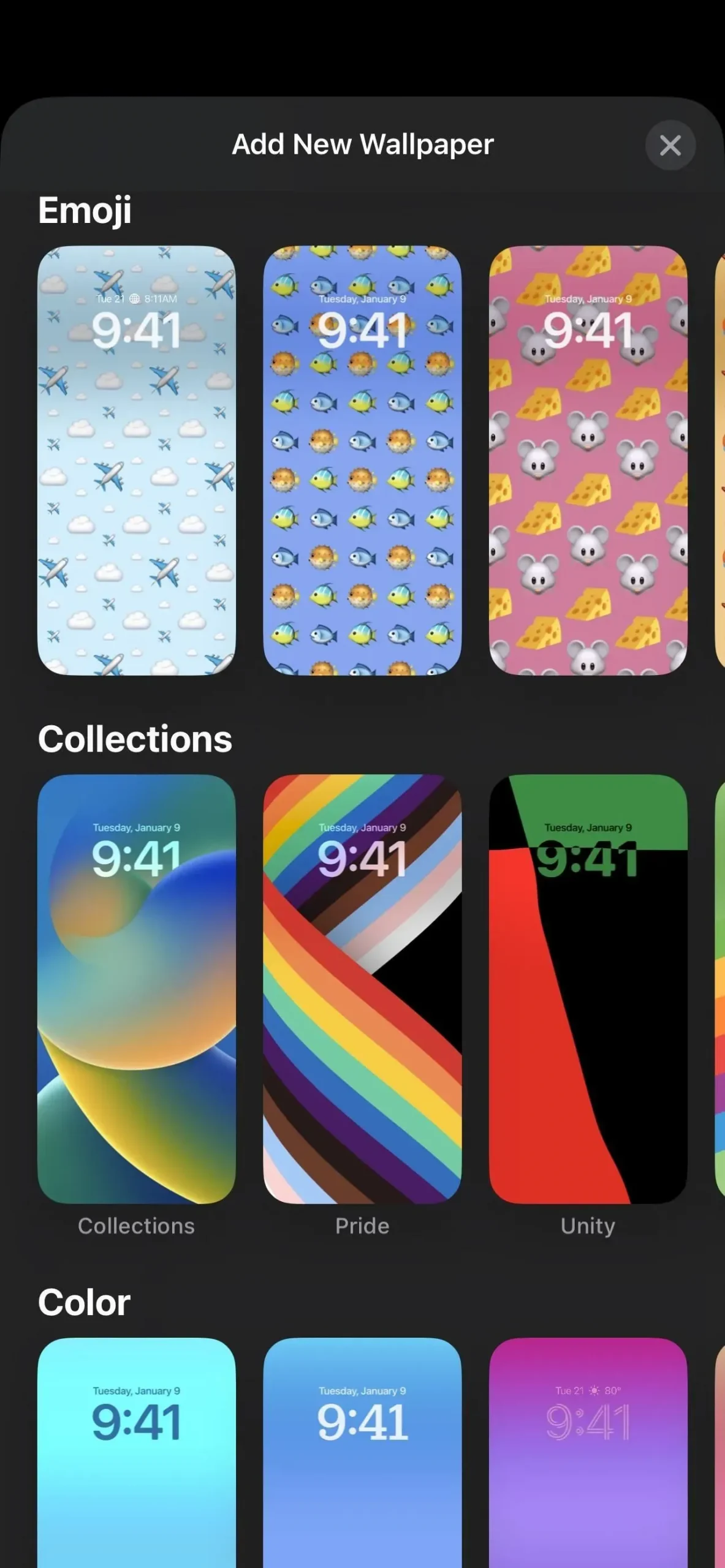
라이브 날씨 월페이퍼를 선택할 수 있습니다.
iPhone을 볼 때마다 최신 기상 조건을 보고 싶다면 새로운 날씨 라이브 배경화면이 도움이 될 수 있습니다. 그것을 선택하면 움직이는 구름이나 비와 같은 배경의 현재 지역 상황을 시각적으로 보여주고 날짜 및 시간별 날씨 통계를 제공합니다.
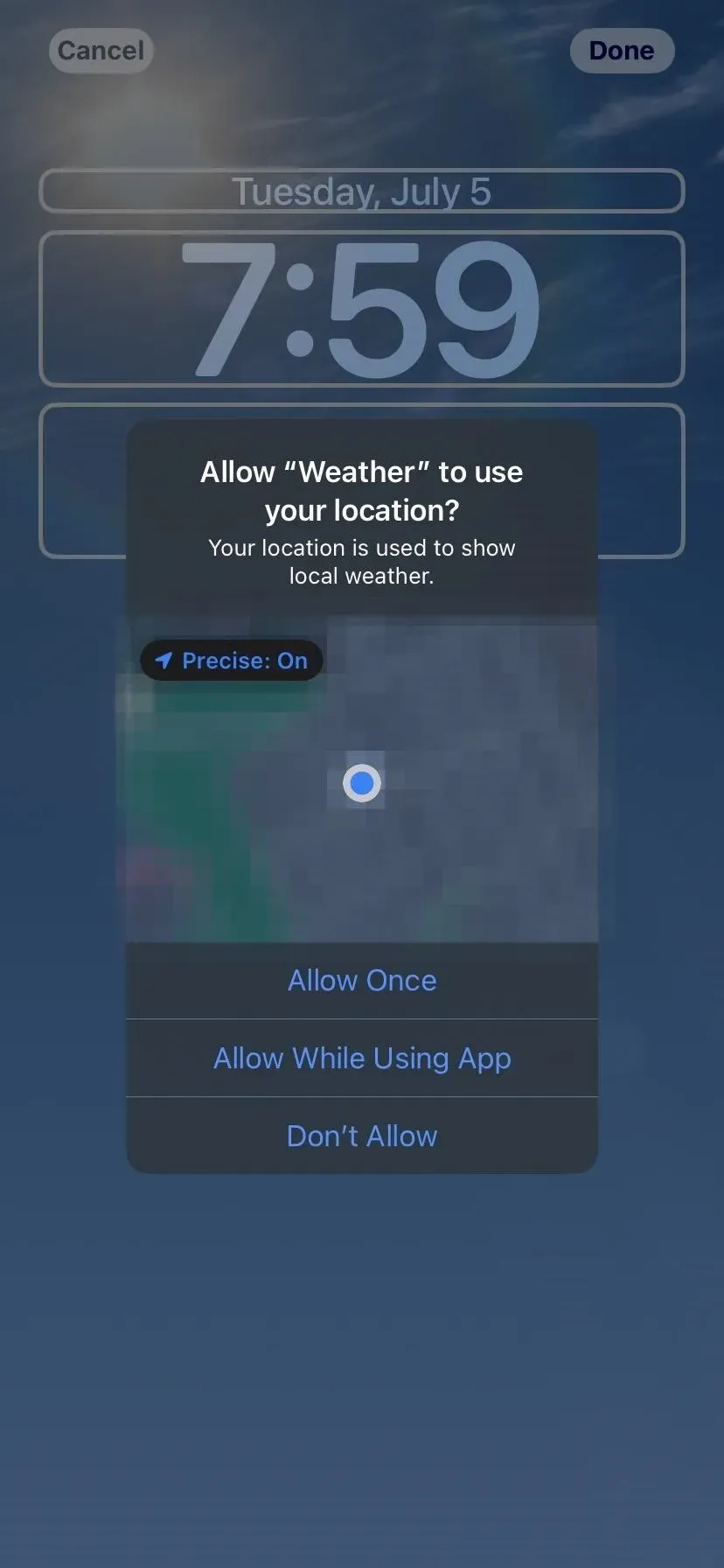
또는 라이브 천문 배경 화면
실시간으로 업데이트되는 천문 월페이퍼도 있습니다. 지구 클로즈업, 전체 행성, 달 클로즈업, 전체 달 또는 태양계 중에서 선택할 수 있습니다. 천문학적 조건이 바뀌면 배경화면도 바뀝니다.
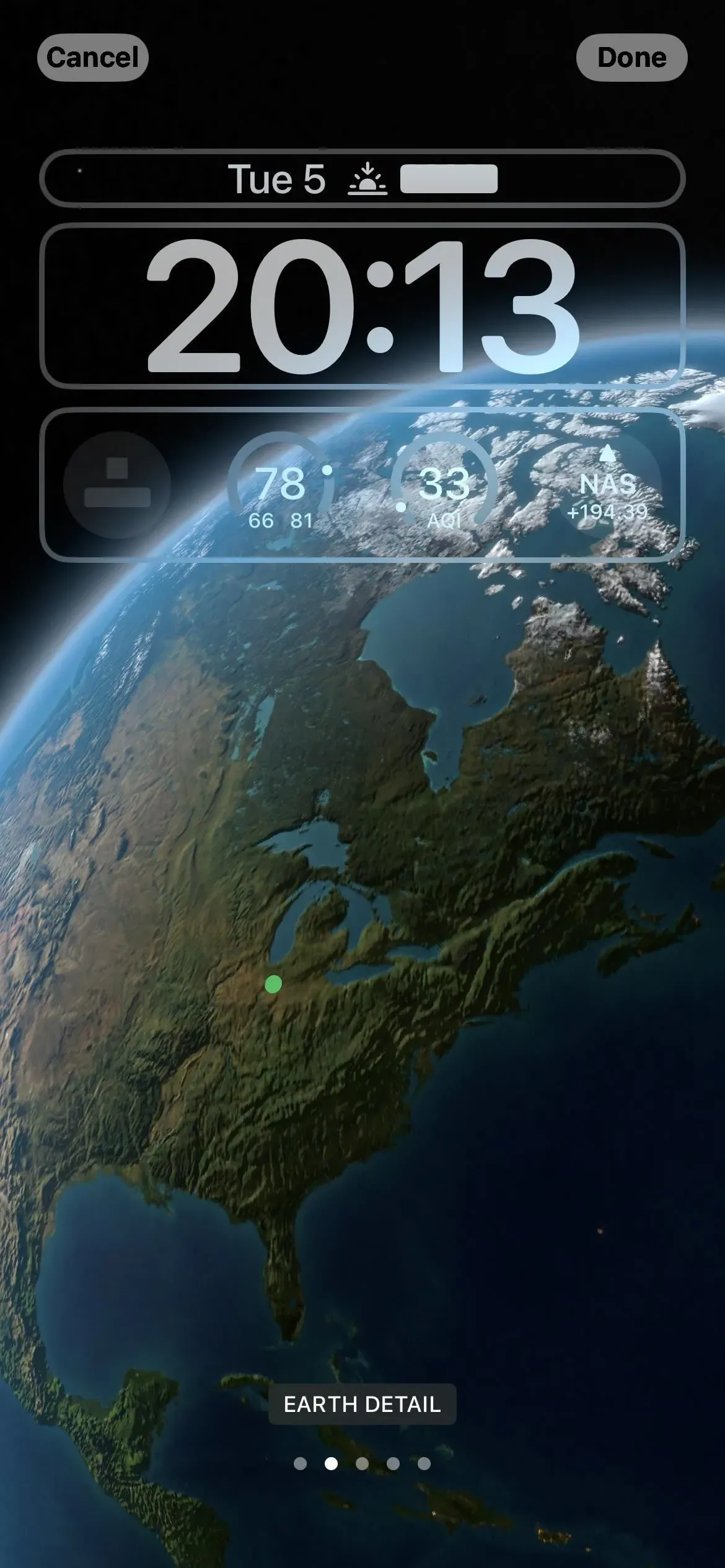
또는 이모티콘 배경화면
원하는 경우 배경화면을 완전히 그림 이모티콘으로 만들 수도 있습니다. 미리 만들어진 이미지를 선택하거나 이모티콘 버튼을 클릭하세요. 그래픽에 포함할 문자를 비활성화하거나 1~6개 중에서 선택할 수 있습니다. 그런 다음 배경색을 변경하고 소형, 중형 및 대형 그리드, 링 및 나선형 디자인을 포함한 다양한 보기 간에 전환할 수 있습니다.
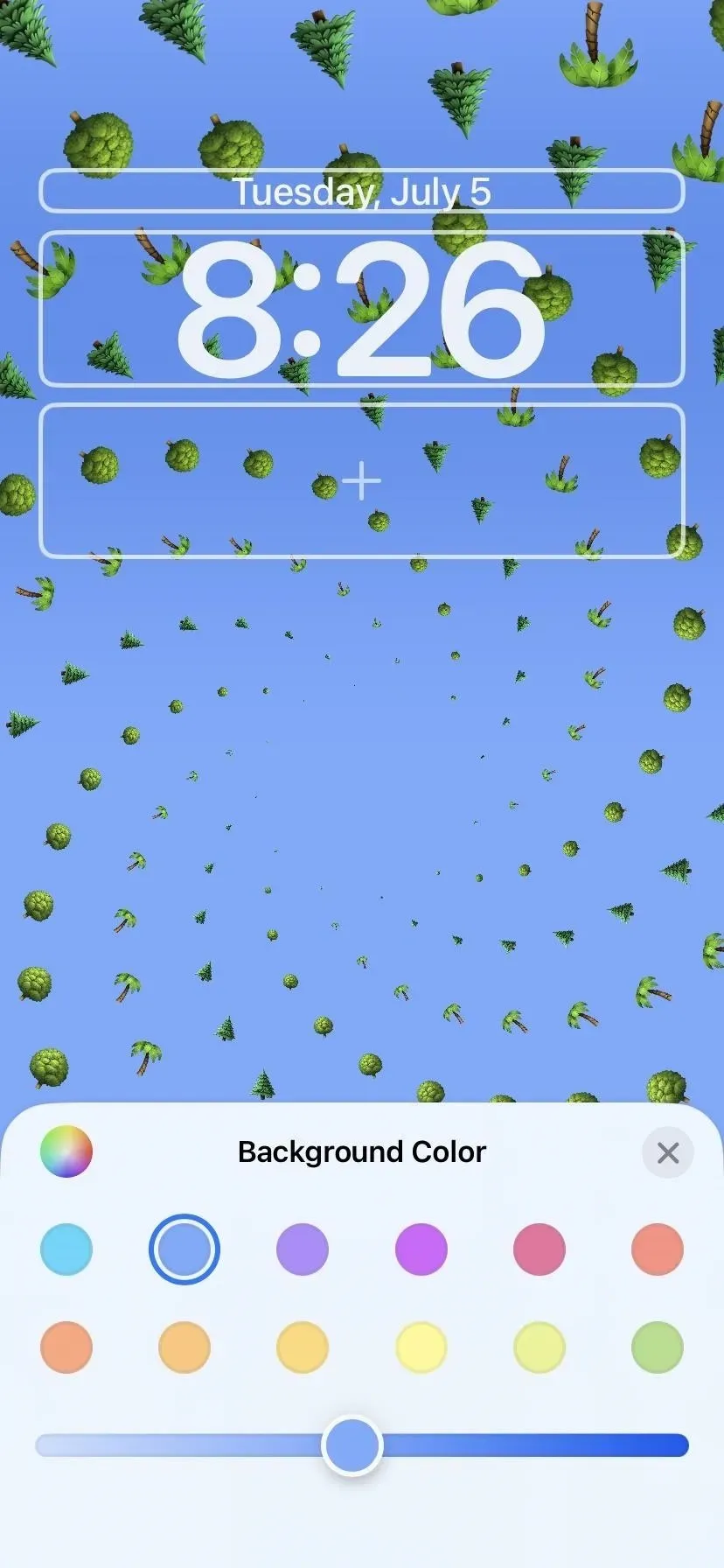
또는 그라데이션 또는 일반 벽지
새로운 컬러 월페이퍼를 선택할 수도 있습니다. 색상 섹션에는 미리 만들어진 몇 가지 옵션이 있지만 상단의 색상을 클릭하여 자신만의 배경색, 강도 및 필터를 선택할 수도 있습니다. 밝고, 깊으며, 색조가 있고, 휴경적이고, 생생한 필터가 있으며 그라디언트가 마음에 들지 않는 경우 좋은 옵션입니다.
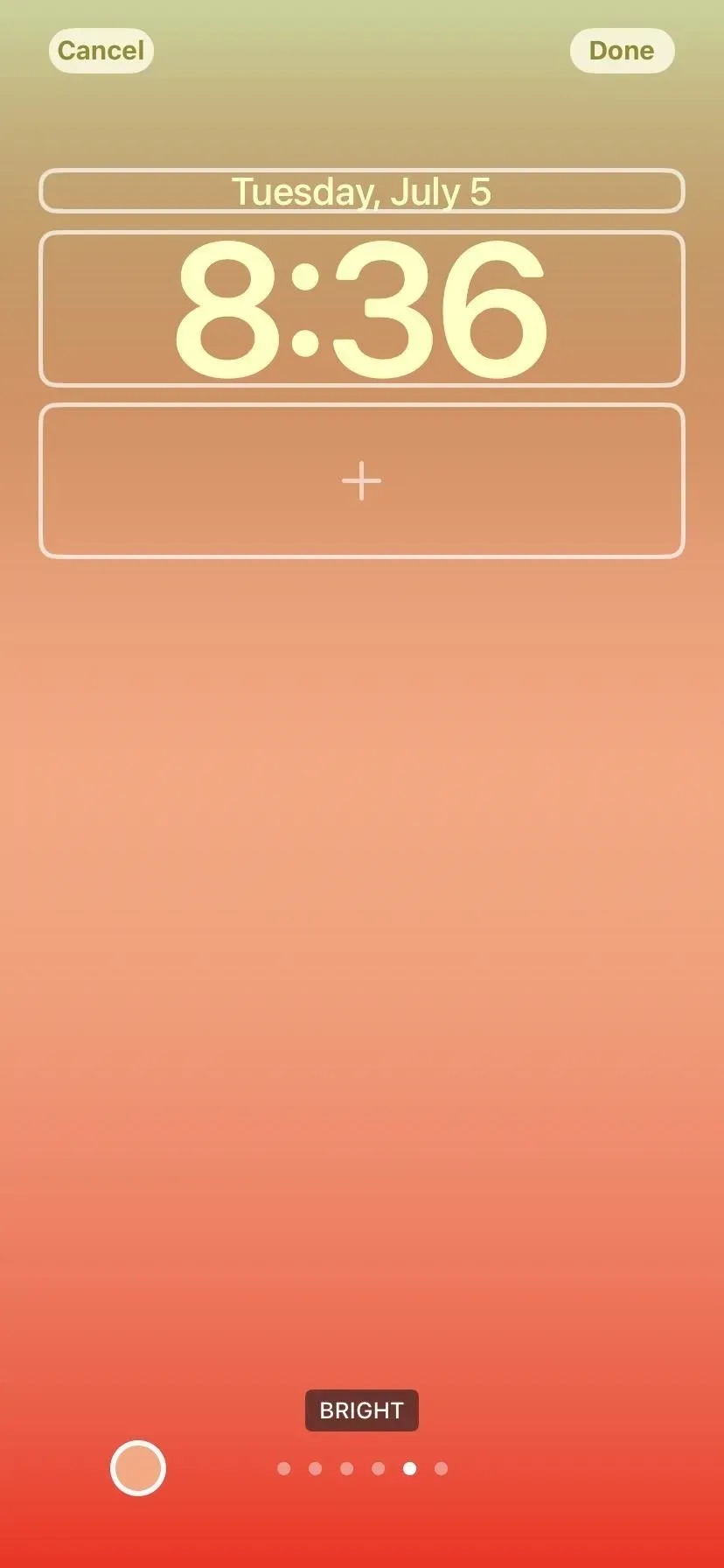
또는 Apple의 다른 배경 화면
컬렉션 카테고리에는 더 많은 기성품 옵션이 있습니다. 여기에서 기본 iOS 16 모양과 느낌, 동적 옵션, 자부심과 화합과 같은 시의적절한 테마 및 기타 디자인을 볼 수 있습니다.
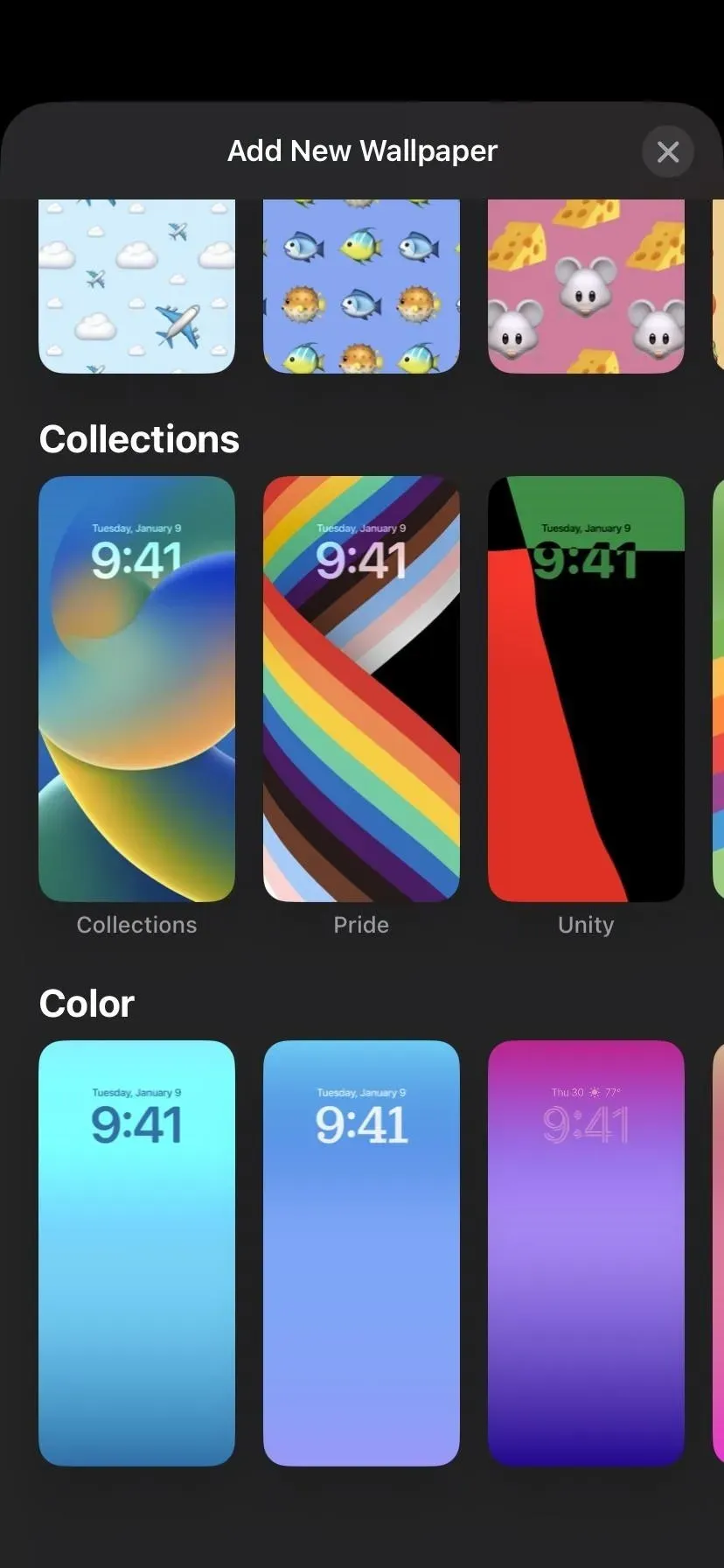
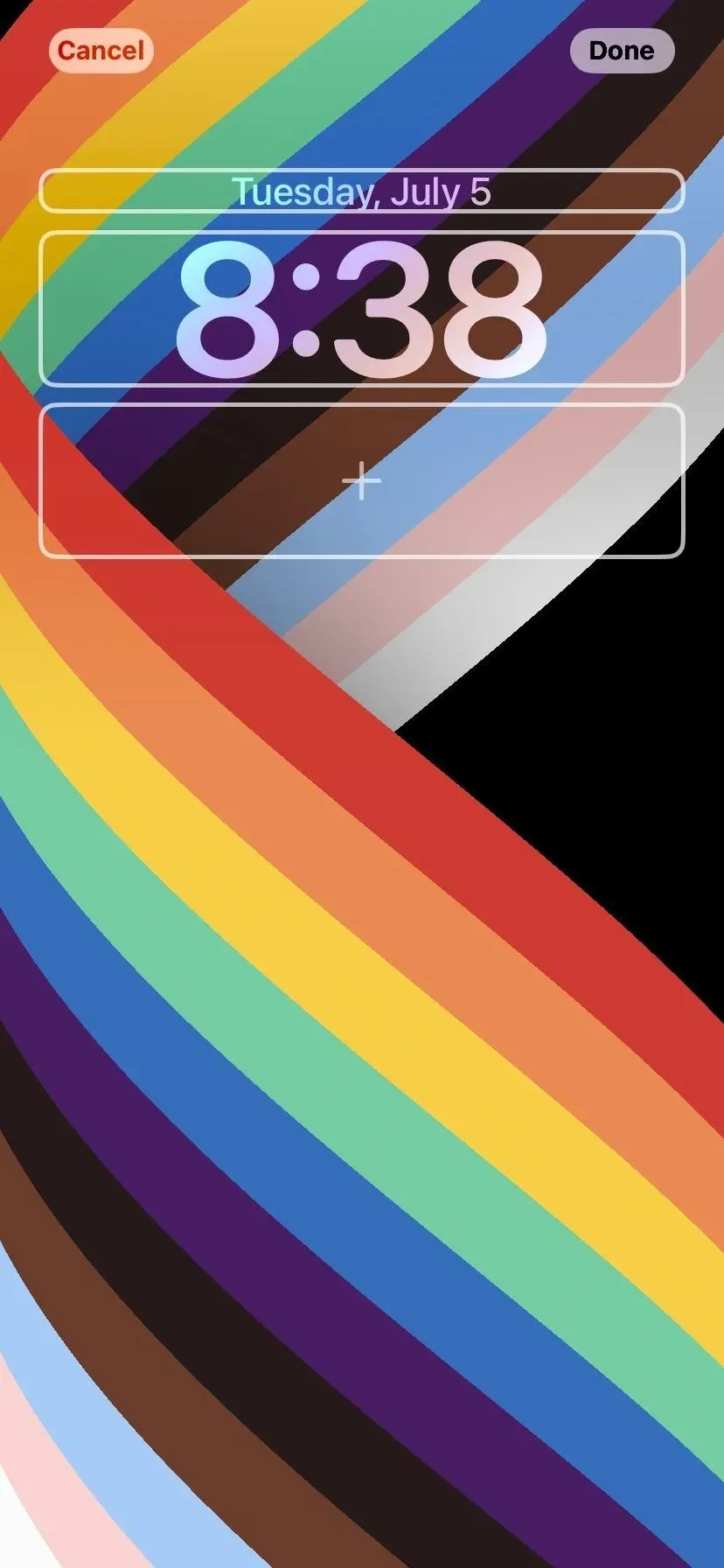
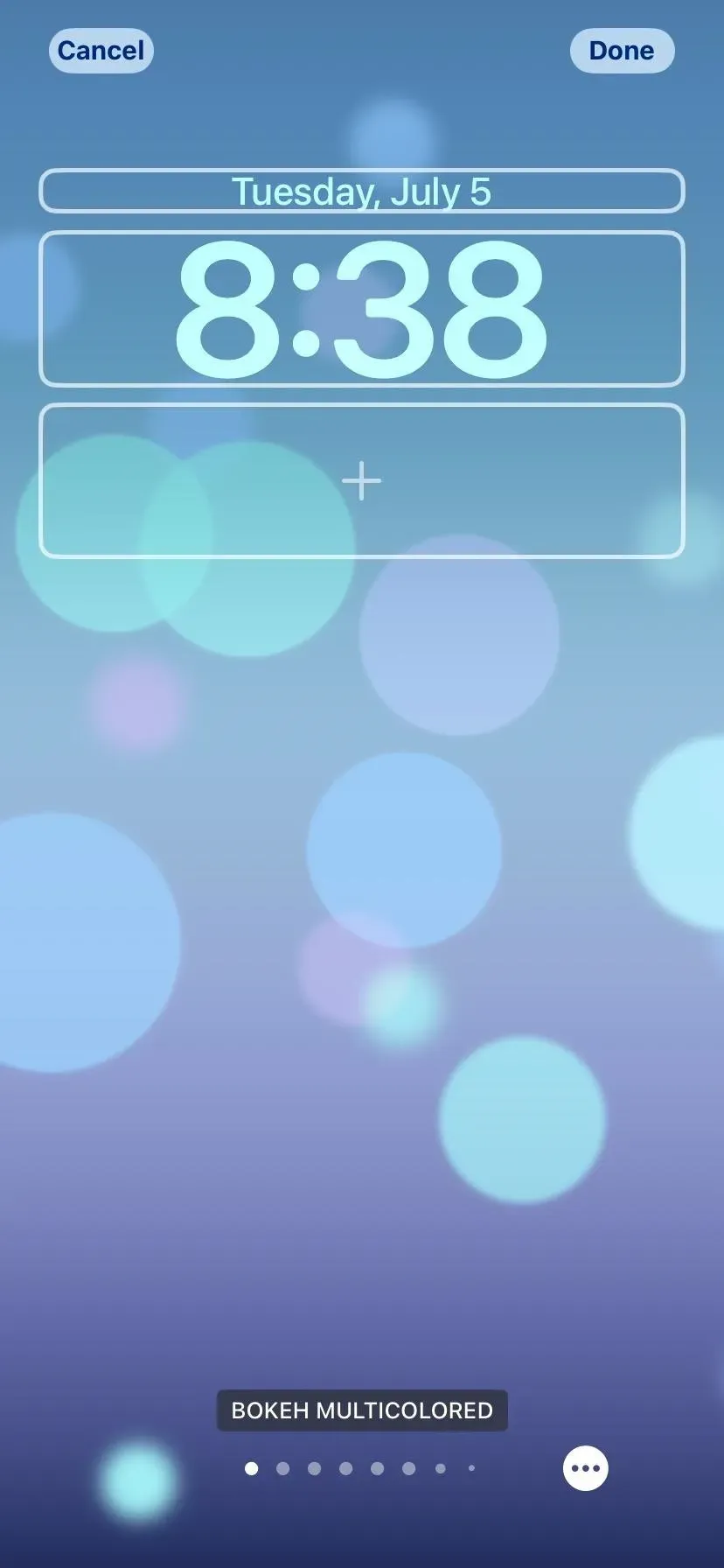
또는 사진 섞기 기능이 있는 배경화면
사진 중 하나를 잠금 화면 배경 화면으로 업로드할 수 있지만 사진 셔플을 선택하여 매시간, 매일, iPhone을 깨울 때마다 또는 화면 차단을 누를 때마다 iOS 16이 배경을 자동으로 변경하도록 할 수 있습니다. 자연과 같은 추천 사진 중에서 선택하거나 추천 사진을 사용하거나 이미지를 수동으로 선택할 수 있습니다.
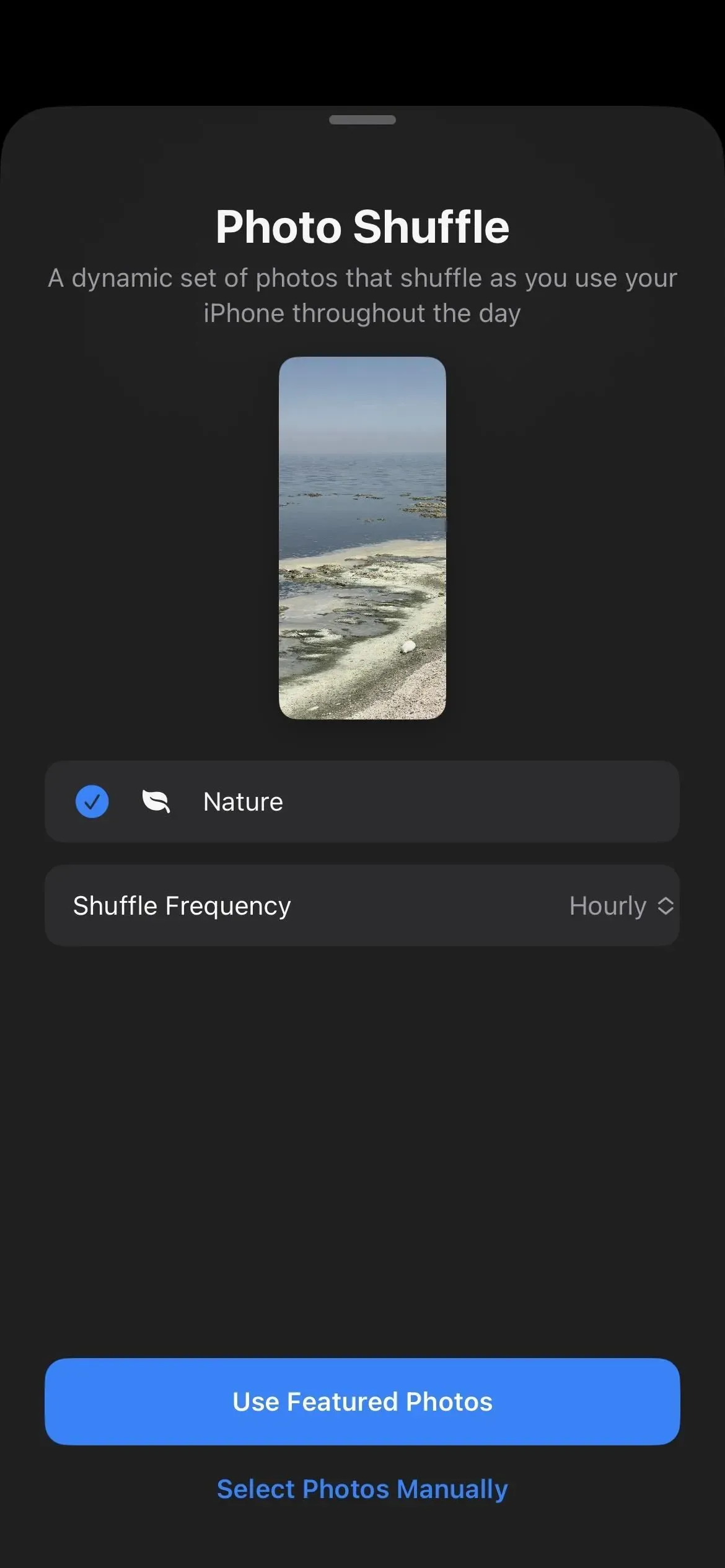
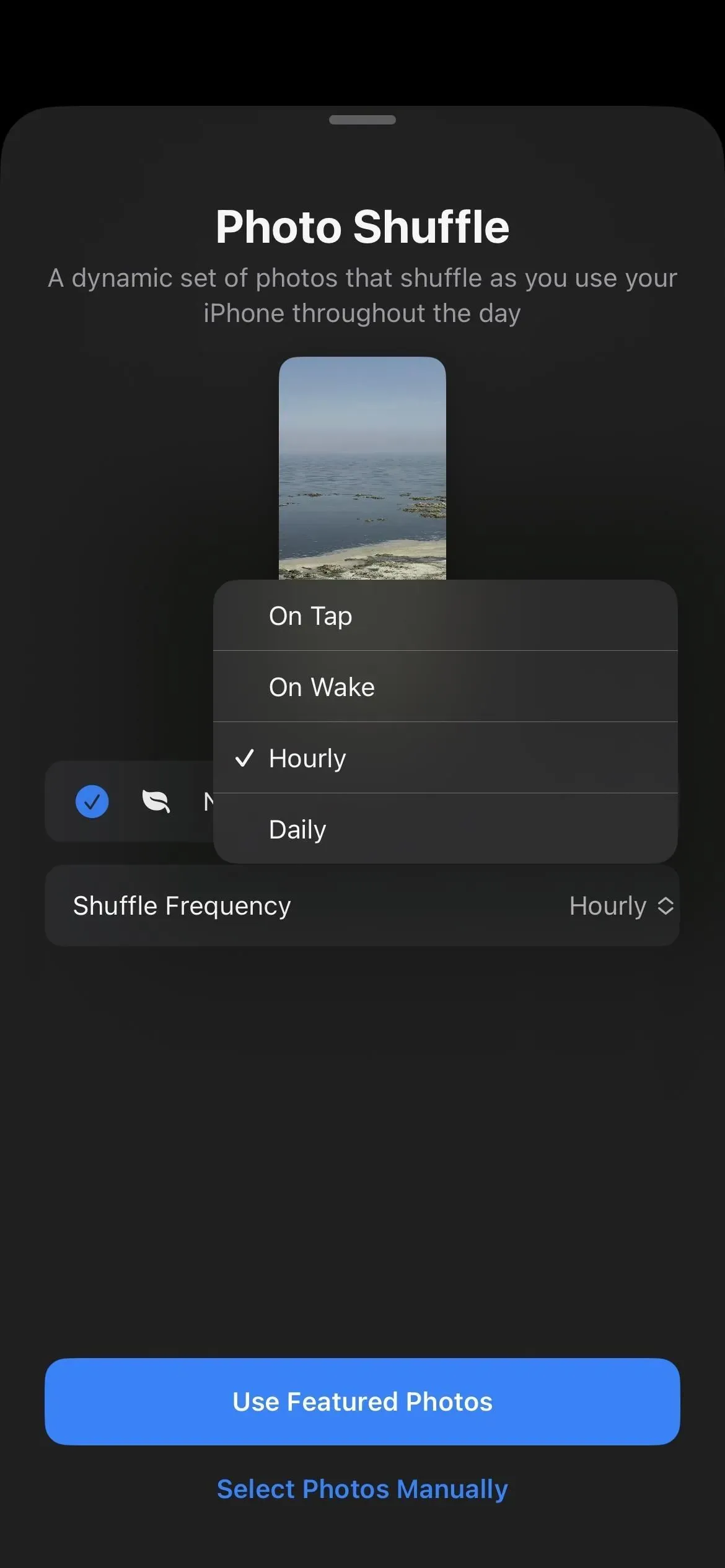
사진 벽지 제조에 대한 제안이 있습니다.
한 장의 사진만 잠금 화면 배경화면으로 사용하려면 사진을 선택하세요. 즐겨찾기 탭의 사진 라이브러리에서 iOS 16이 지능적으로 선택하는 새로운 제안이 표시됩니다. 올바른 배경을 쉽게 선택할 수 있도록 “자연”과 같은 다른 탭이 표시될 수 있습니다. 이전과 같이 원하는 이미지를 검색할 수도 있습니다.
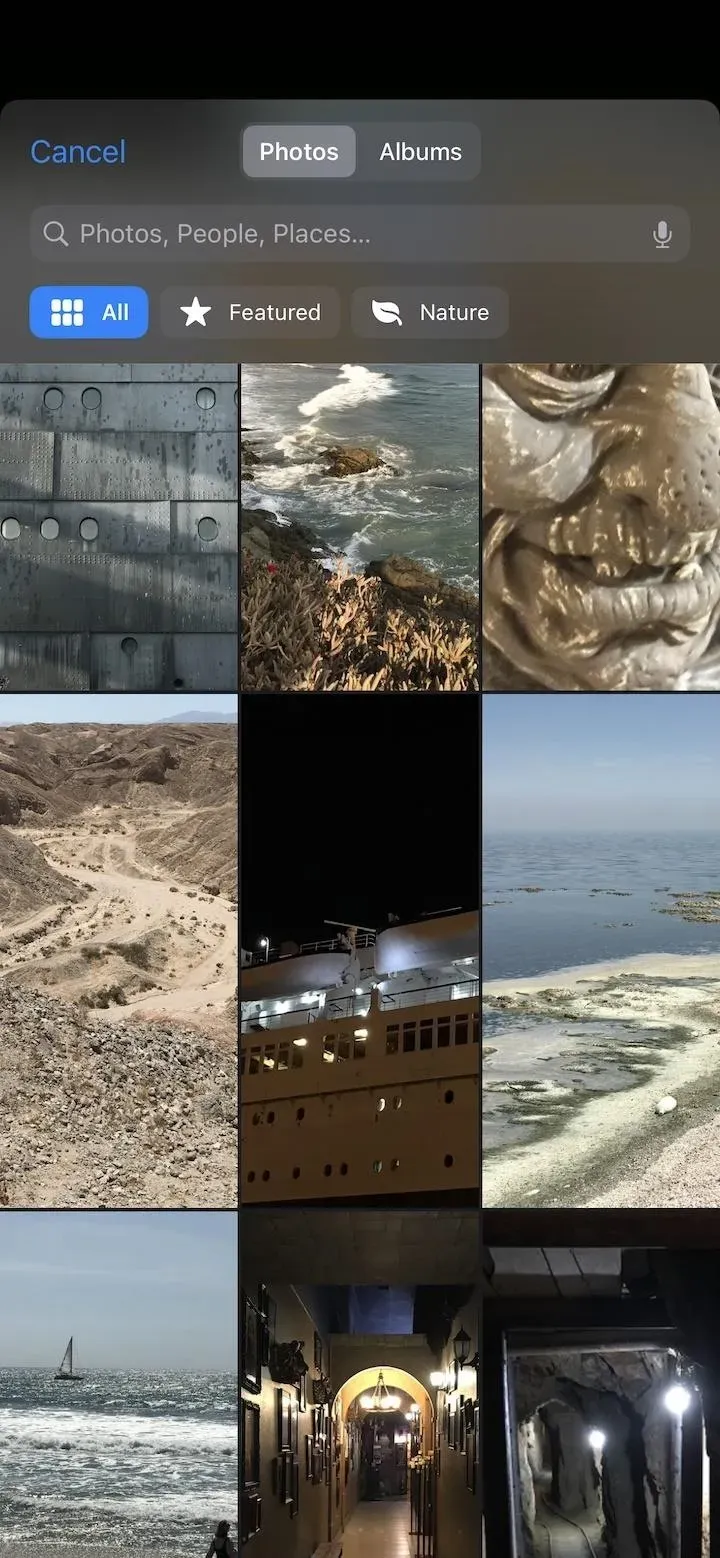
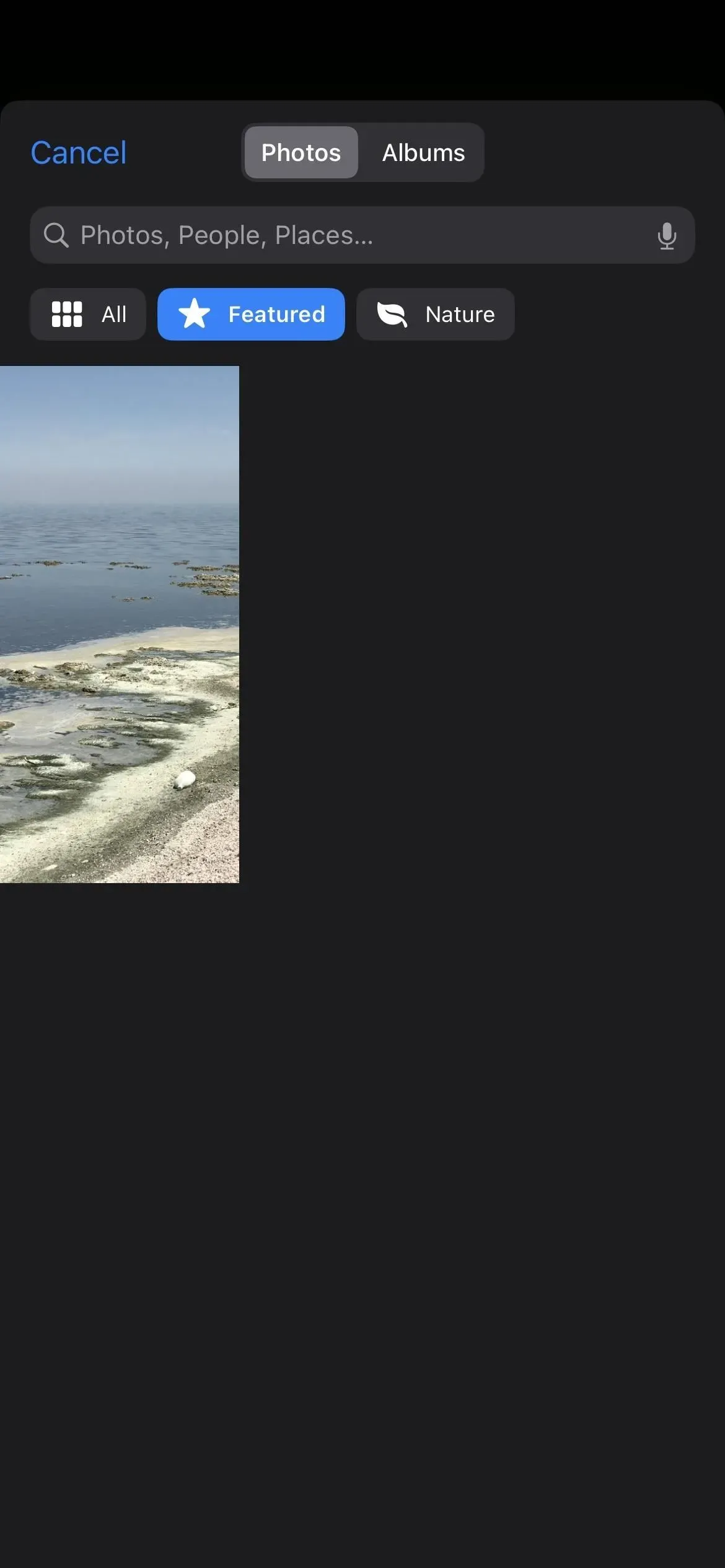
바탕화면용 새 앨범이 있습니다.
과거에는 잠금 화면 배경 화면으로 항상 사람들의 사진을 사용할 수 있었지만 이제는 찾기가 더 쉬워졌습니다. iOS 15에서 배경화면 설정에서 이미지를 볼 때 People Smart Album of Photos가 표시되지 않았습니다. iOS 16의 잠금 화면 갤러리는 다음과 같은 기능을 제공합니다. 피플 버튼을 탭하면 라이브러리에 있는 모든 사람을 볼 수 있습니다. 또한 “사진” 버튼을 사용하여 사람들의 범주를 찾을 수 있습니다.
사진 배경화면에 스타일을 추가할 수 있습니다.
사진 라이브러리에서 업로드한 이미지를 사용할 때 왼쪽 또는 오른쪽으로 스와이프하여 스타일화된 배경화면 모양을 선택할 수 있습니다. 이미지를 자연스러운 상태로 두거나 사진 유형 및 구도에 따라 흑백, 이중톤, 컬러 블러, 스튜디오 조명 또는 컬러 배경 필터를 사용할 수 있습니다.
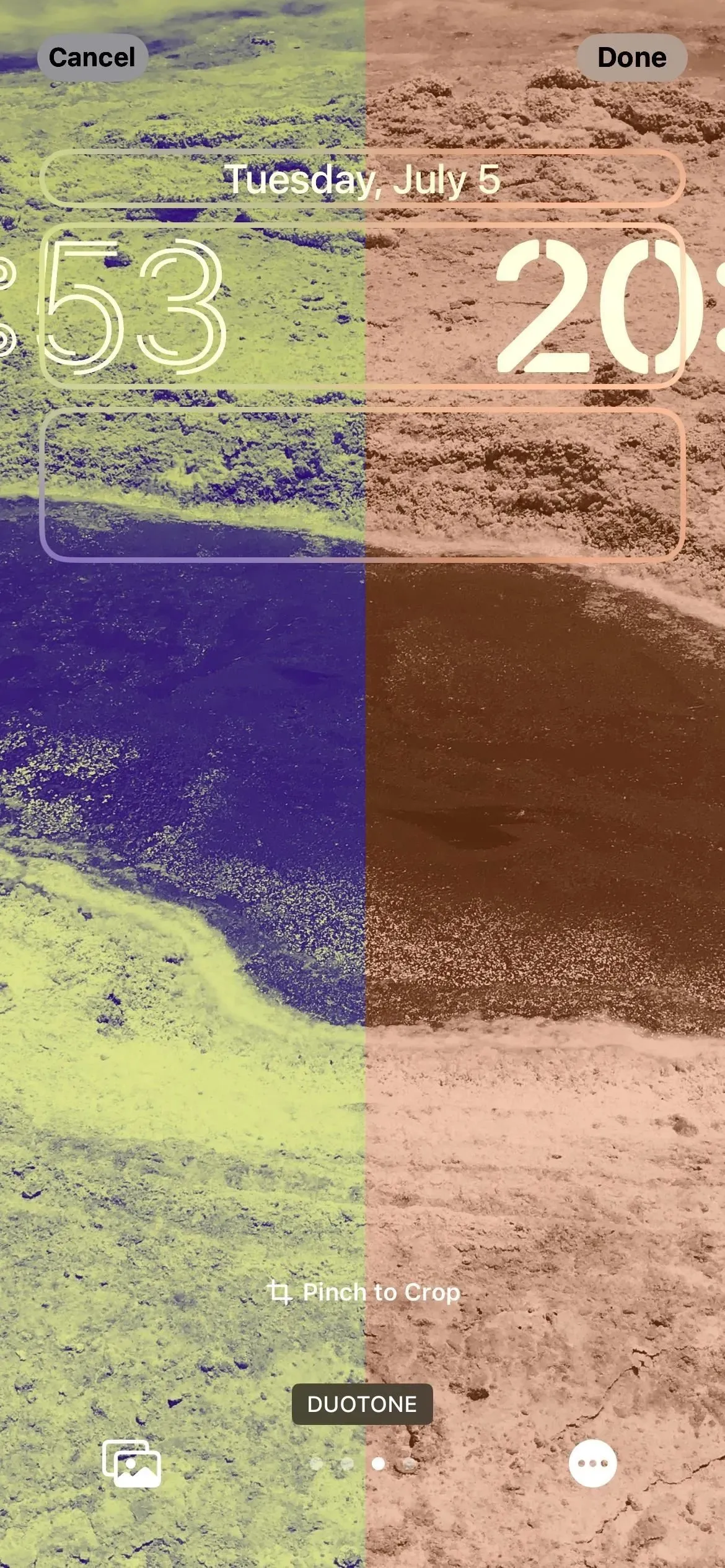
배경화면에서 레이어드 사진 효과를 볼 수 있습니다.
사용 가능한 일부 잠금 화면 배경화면과 일부 자신의 사진에도 위젯이 없을 때 시간과 날짜를 동적으로 재정의하는 요소가 포함되어 있음을 알 수 있습니다. 재고 iOS 16 월페이퍼, 줄무늬 월페이퍼 및 일부 천문학적 월페이퍼를 수행합니다. 자신의 이미지의 경우 인물 사진에 가장 적합합니다.
이 효과는 iPhone XS 및 최신 iPhone 모델에서 작동합니다.
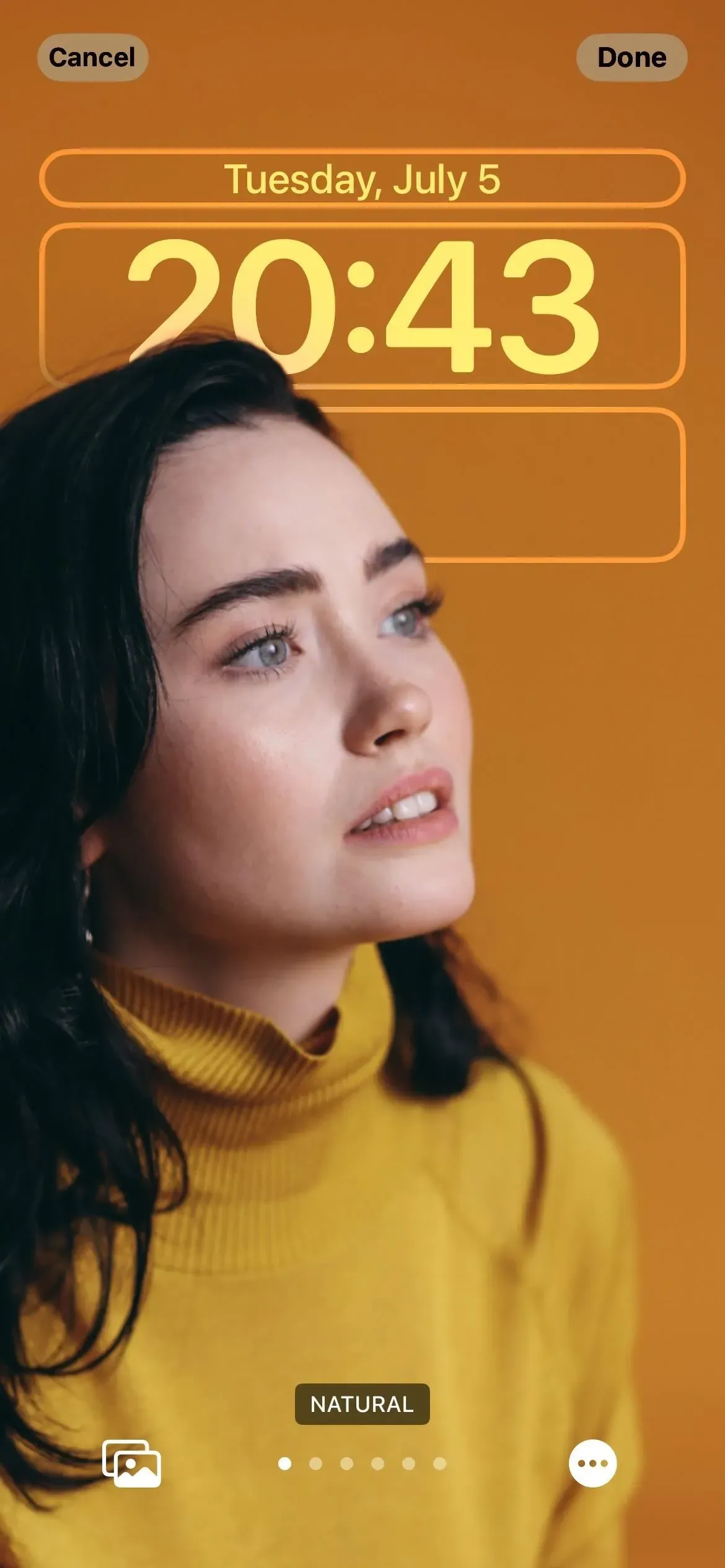
시간과 날짜의 글꼴과 색상을 변경할 수 있습니다.
잠금 화면에 표시되는 데이터와 시간은 iOS 16 이전의 WYSIWYG였습니다. 이제 6가지 글꼴, 다양한 색상, 다른 언어의 기호 사이를 전환할 수 있습니다. 글꼴 색상을 변경하면 모든 위젯의 색상도 변경됩니다(아직 시도하지도 않았습니다!).
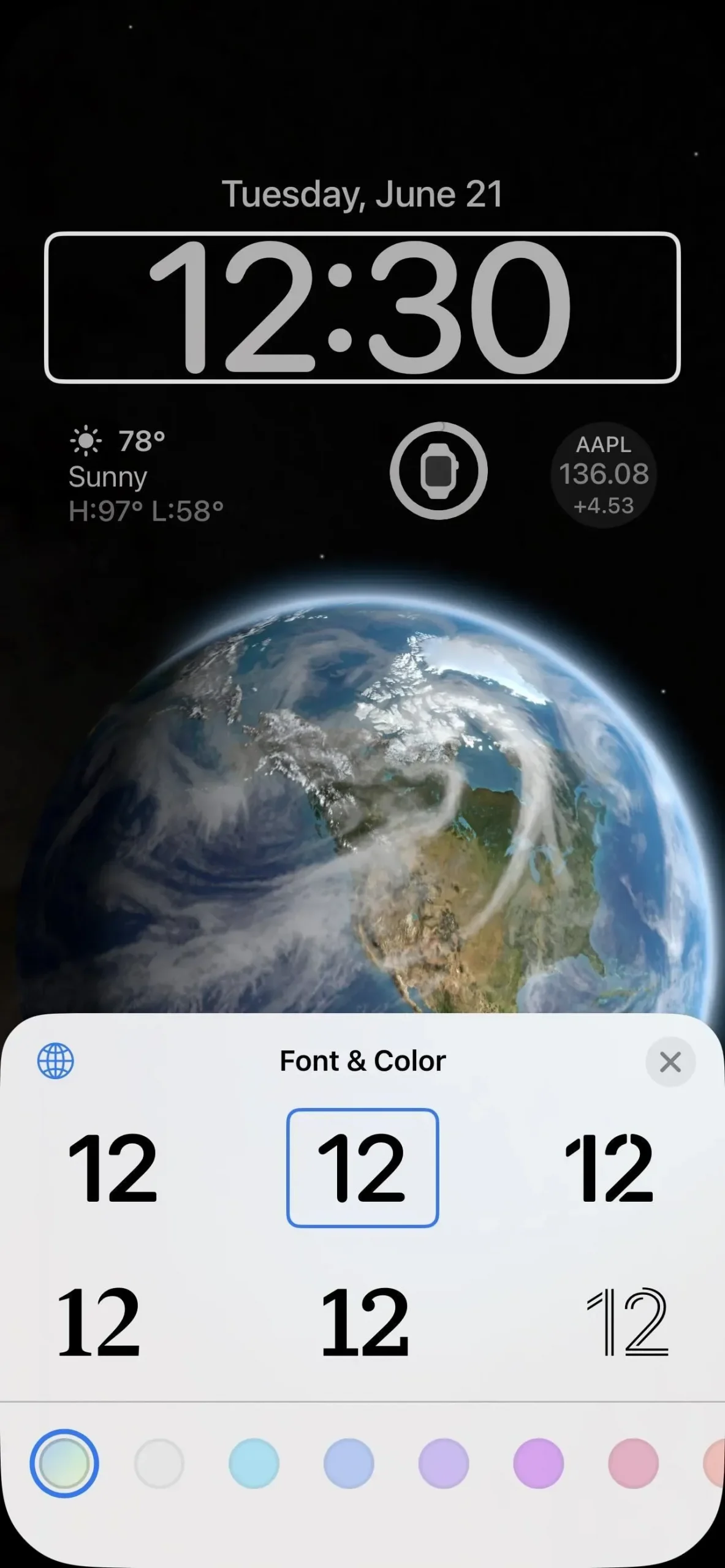
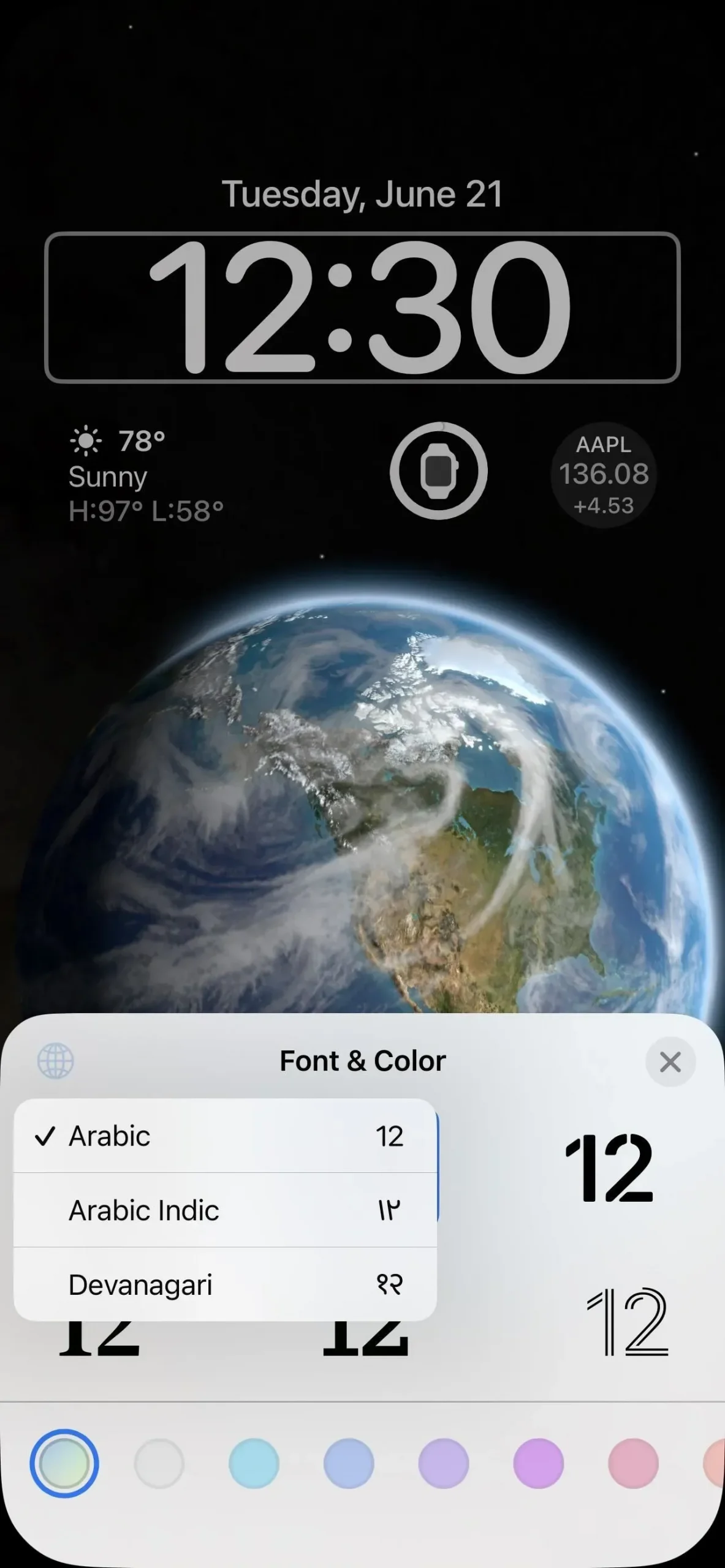
드디어 잠금화면에 위젯 등장
이제 제가 가장 좋아하는 부분인 위젯입니다. 위젯이 있는 갤러리에서 사용 가능한 디자인 중 하나를 선택하면 잠금 화면에 위젯이 이미 표시되지만 표시되는 디자인은 원할 때마다 편집할 수 있습니다. 또한 모든 잠금 화면 디자인에 위젯을 추가할 수 있습니다.
위젯은 주요 애플리케이션에서 자주 업데이트되는 데이터를 표시합니다. 예를 들어 날씨 앱에는 선택한 위치의 날씨를 표시하는 위젯이 있고 캘린더 앱에는 날짜 또는 다음 이벤트를 표시하는 위젯이 있습니다. iPhone이 잠금 해제되어 있을 때 대부분의 위젯을 탭하고 잠금 화면에서 관련 앱을 탐색할 수 있습니다.
시간 위와 아래에 위젯을 배치할 수 있습니다. 날짜가 있는 위젯의 상단 공간은 음력 이벤트, 캘린더 이벤트, 활동 링 진행 및 기타 위젯 통계를 포함하도록 사용자 정의할 수 있습니다. 날짜는 월 이름 없이 항상 같은 필드에 유지됩니다.
하단 위젯 공간에는 최대 4개의 작은 위젯을 추가할 수 있습니다. 일부 중간 위젯은 두 개의 공간을 차지하므로 최대 두 개가 있을 수 있습니다. 지금은 배터리, 캘린더, 시계, 피트니스, 홈, 뉴스, 미리 알림, 주식 및 날씨에 대한 Apple 위젯만 표시됩니다.
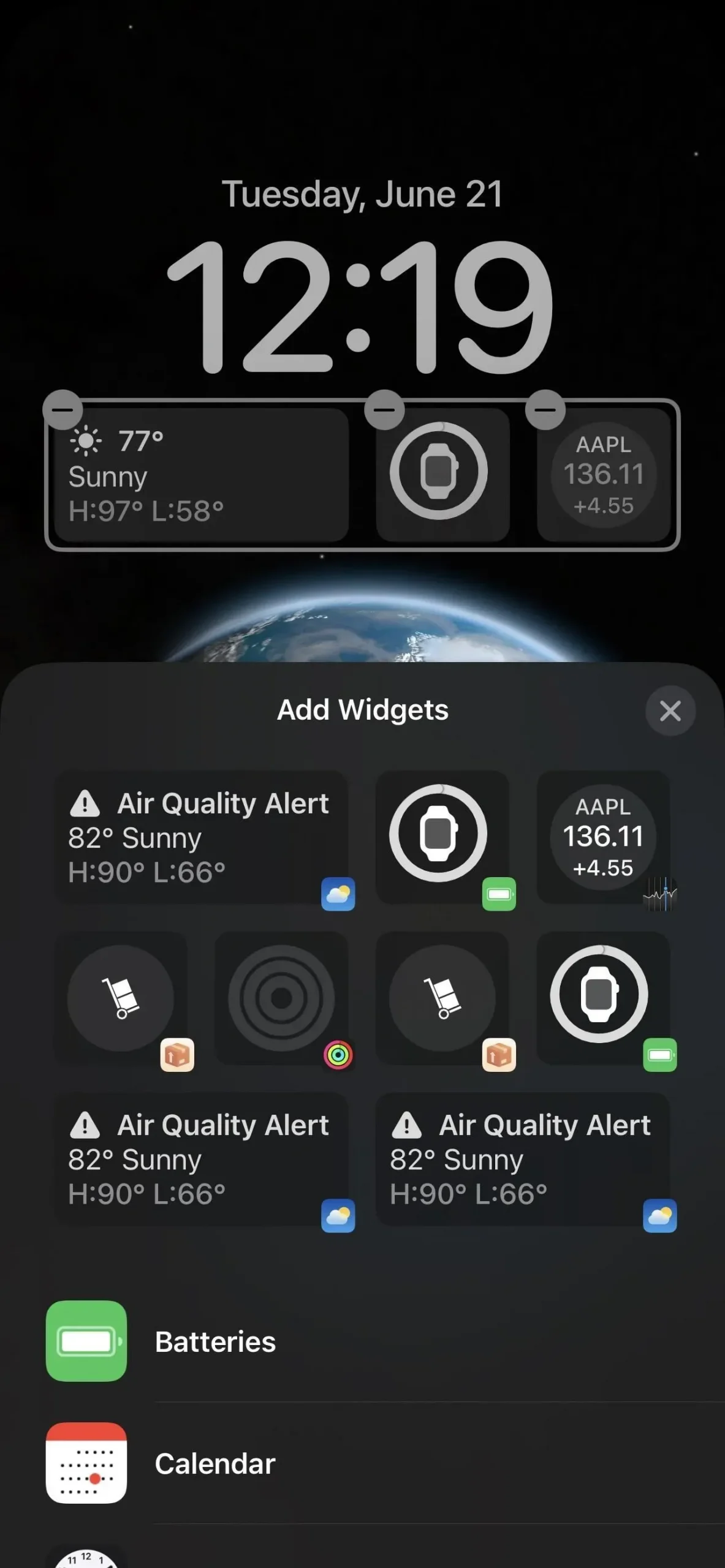
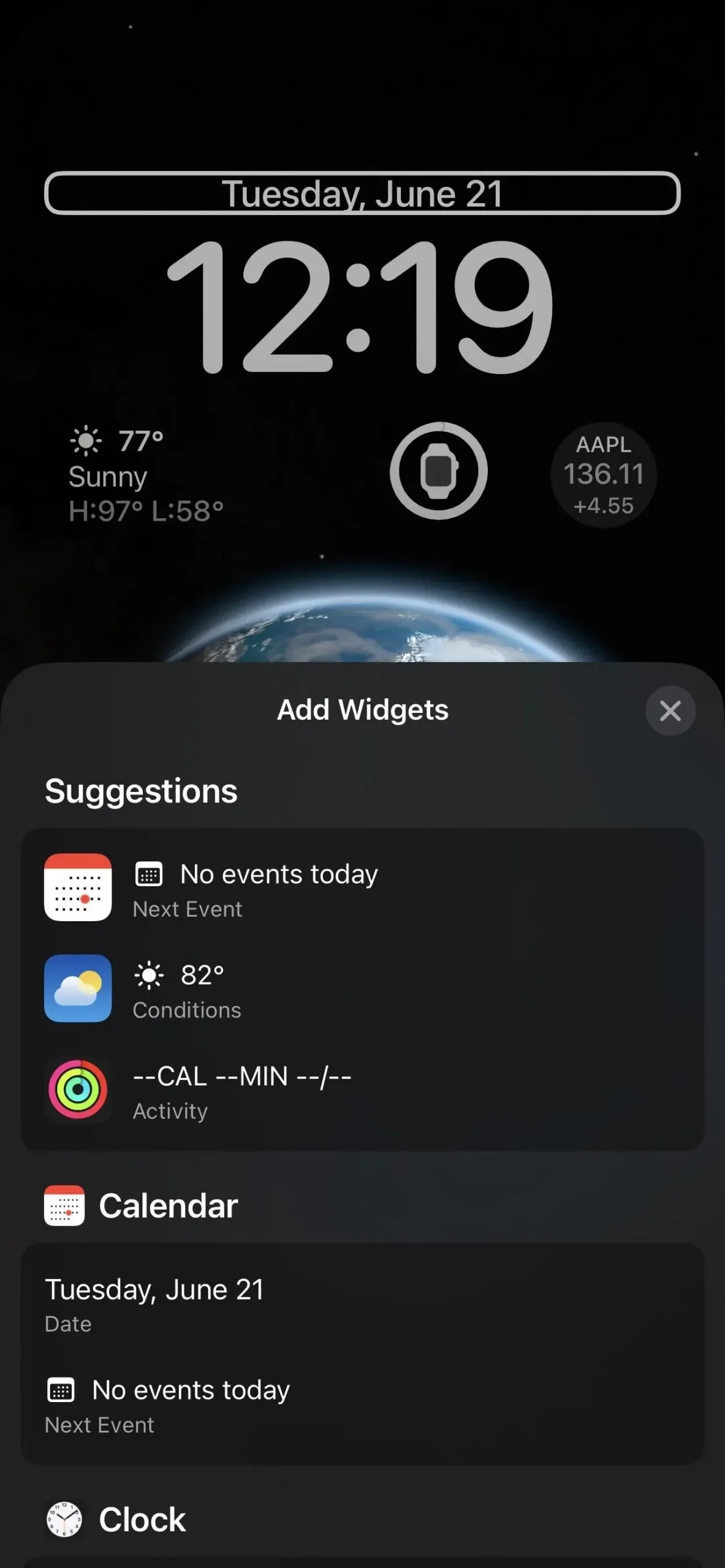
그러나 App Store, Books, Contacts, Files, Find My, Game Center, Mail, Maps, Music, Notes, Photos, Podcasts, Screen Time, Shortcuts, Siri Suggestions 등 많은 Apple 홈 화면 위젯이 여기에 없습니다. 스마트 스택, 팁, TV 및 지갑.
타사 위젯도 작동합니다.
Apple이 iOS 8의 오늘 보기 위젯과 iOS 14의 홈 화면 위젯에서 했던 것처럼 타사 개발자는 새로운 WidgetKit API를 사용하여 앱용 잠금 화면 위젯을 만들 수 있습니다. 일부 TestFlight 베타 앱은 이미 새로운 잠금 화면 위젯을 테스트하고 있습니다. 위젯은 텍스트, 원형 또는 직사각형 형식입니다.
각 잠금 화면에 포커스를 할당할 수 있습니다.
새 잠금 화면을 만들 때 배경화면 미리보기에서 “포커스”를 탭하면 포커스 중 하나를 연결할 수 있습니다. 방해 금지 모드와 설정한 포커스 중에서 선택할 수 있습니다.
포커스 모드를 특정 잠금 화면 테마에 연결하면 해당 포커스 모드가 활성화될 때 자동으로 해당 테마로 전환됩니다. 마찬가지로 잠금 화면을 적절한 초점 모드가 있는 다른 잠금 화면으로 전환하면 해당 초점 모드가 활성화됩니다.
예를 들어 아래 스크린샷에는 내 색상 테마 중 하나에 방해 금지 모드가 할당되어 있습니다. 방해 금지가 활성화될 때마다 배경화면, 글꼴 및 위젯을 이 테마와 자동으로 동기화합니다. 특정 초점 모드를 여러 잠금 화면으로 설정하면 연결된 첫 번째 잠금 화면이 기본값으로 사용됩니다.
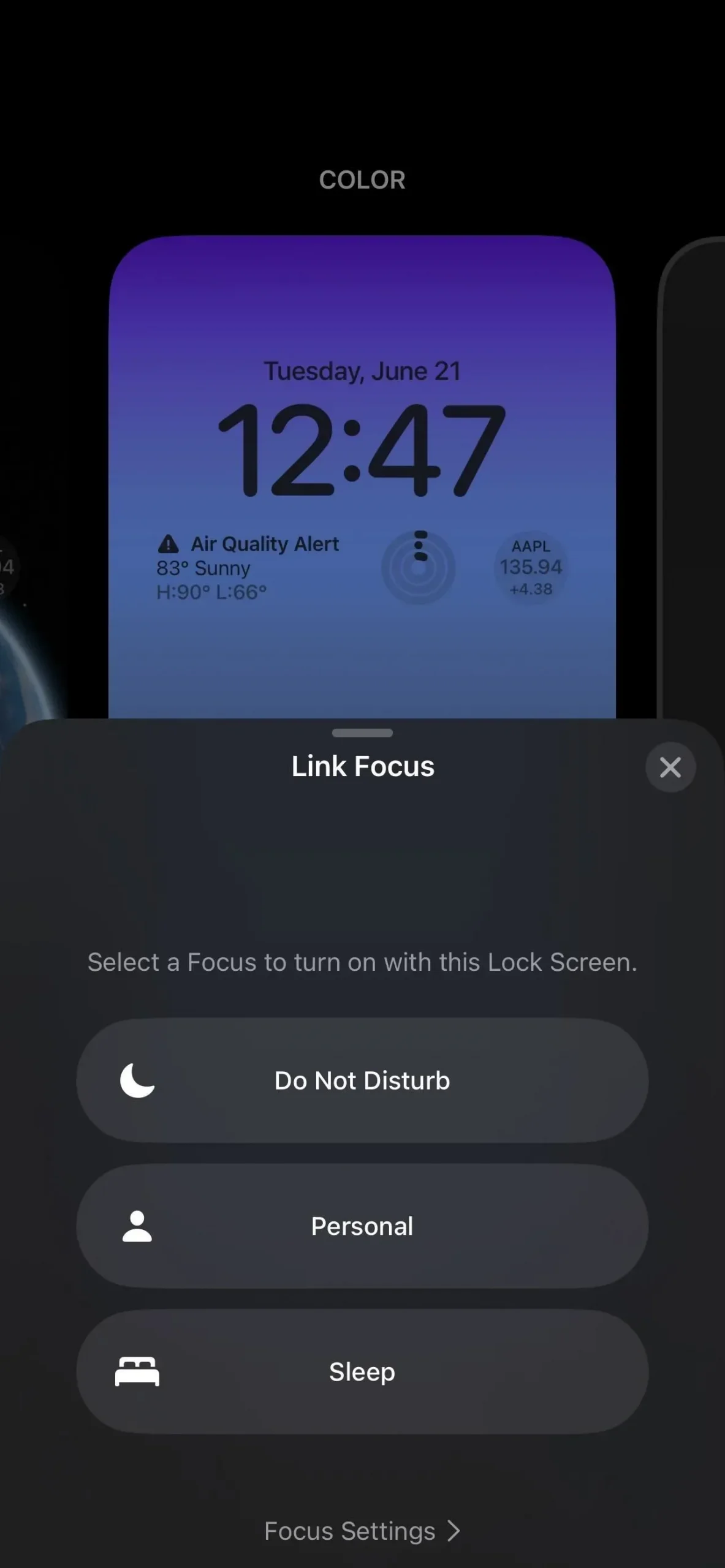
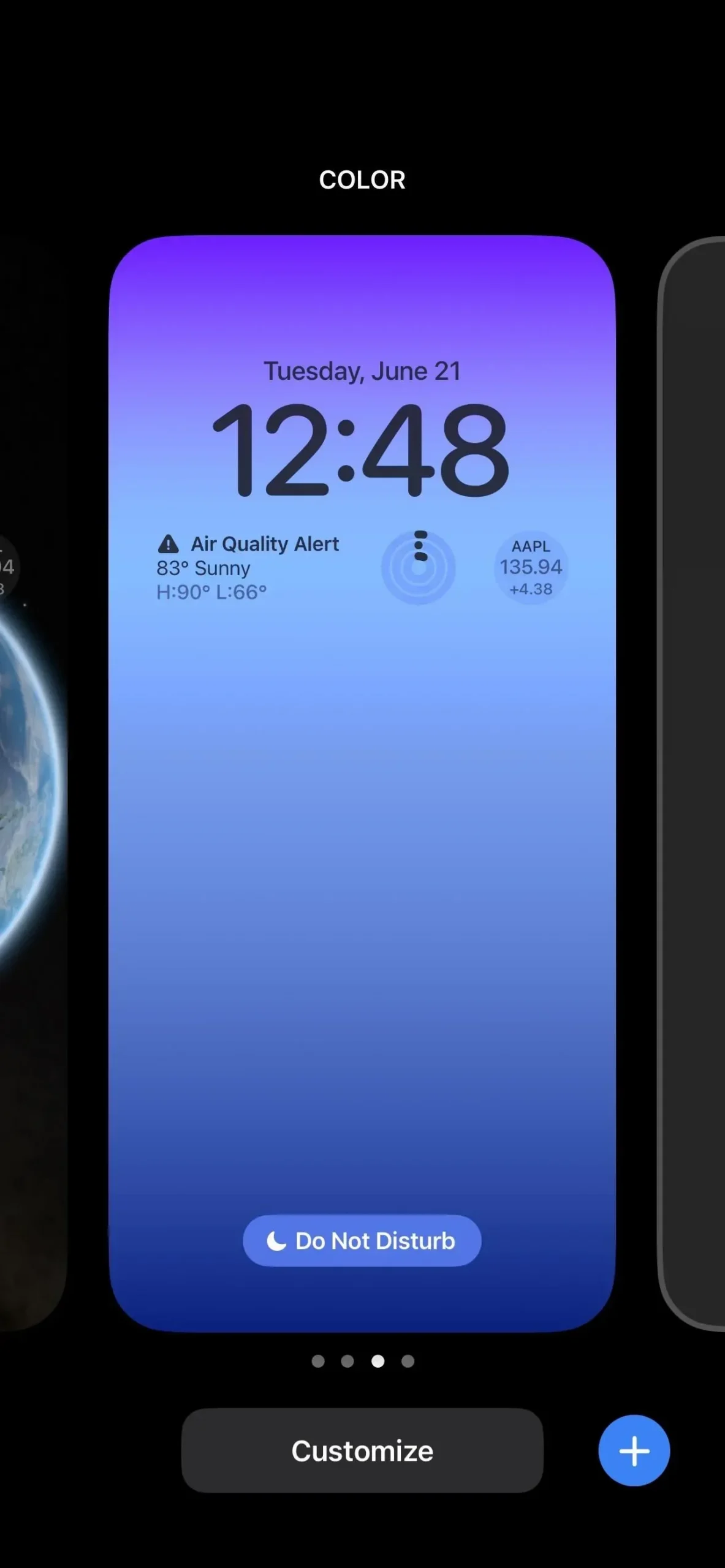
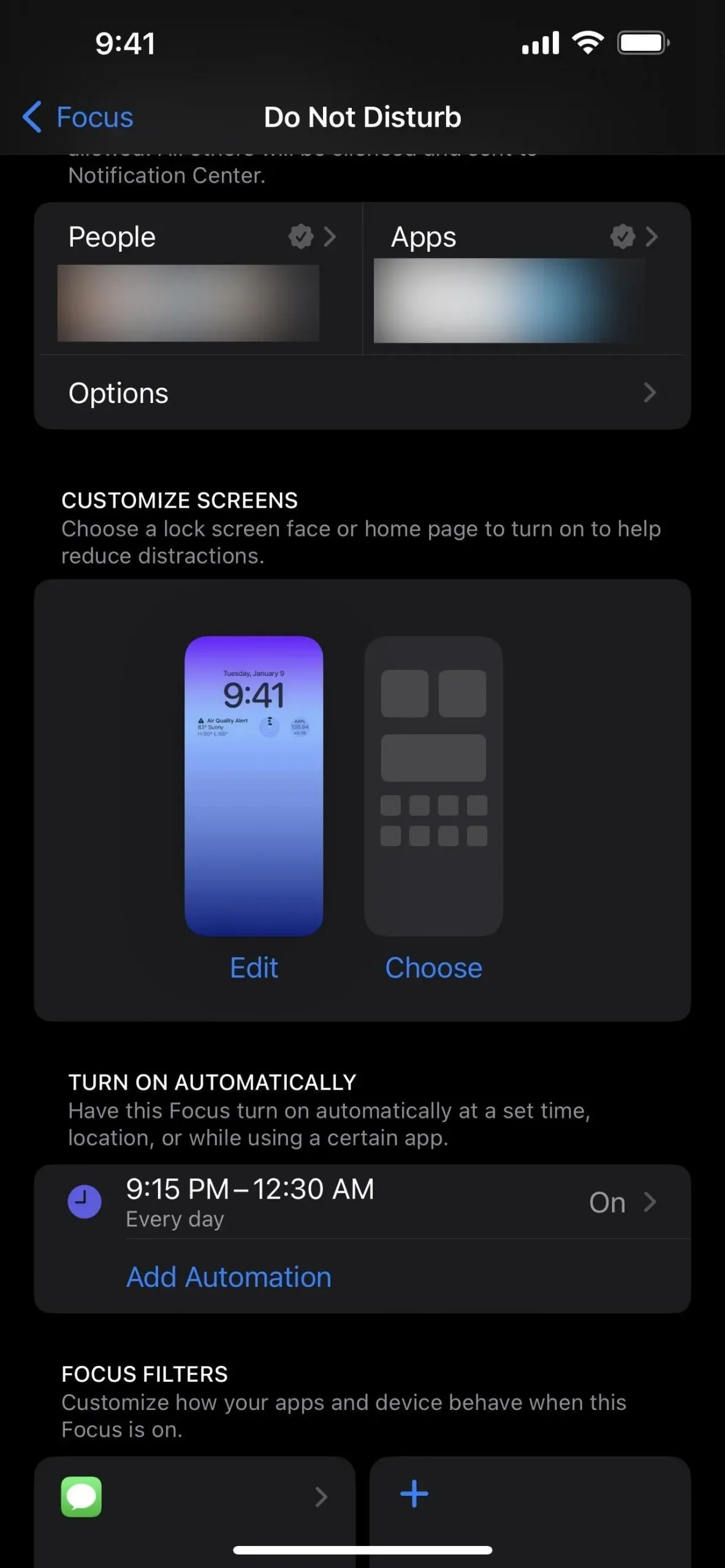
포커스 메뉴에서 잠금 화면을 설정하거나 생성할 수 있습니다.
잠금 화면 스위치에 포커스를 연결할 수 있지만 설정 -> 포커스에서도 연결할 수 있습니다. 원하는 포커스를 탭하면 할당된 잠금 화면을 보여주는 화면 사용자 지정 섹션이 표시됩니다. 변경을 탭하여 다른 잠금 화면을 설정하거나 제거하거나 이미 할당된 것이 없으면 선택을 탭합니다.
표시되는 잠금 화면 선택 상자에는 집중하기 좋은 추천 잠금 화면이 표시되지만 갤러리를 열어 더 많이 보거나 기존 잠금 화면을 사용할 수도 있습니다.
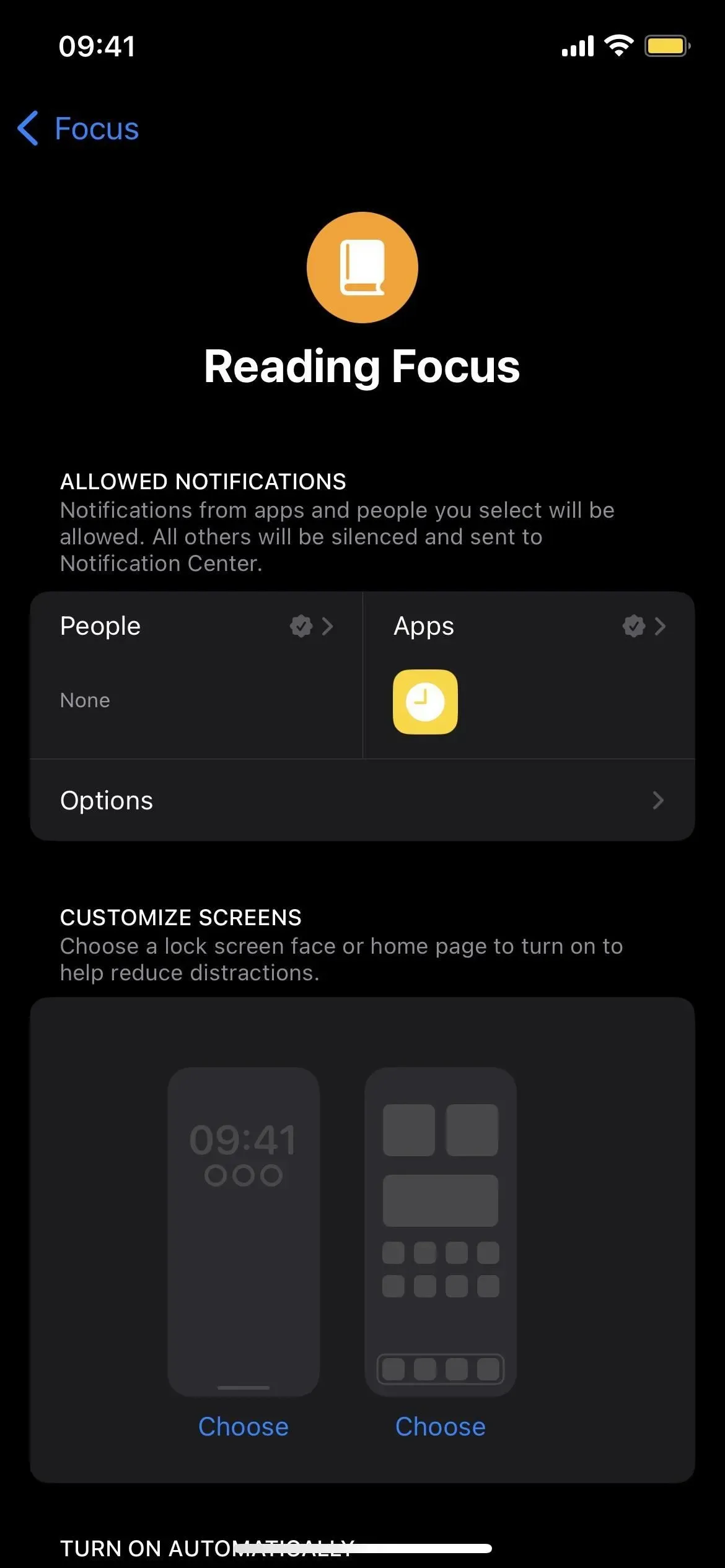
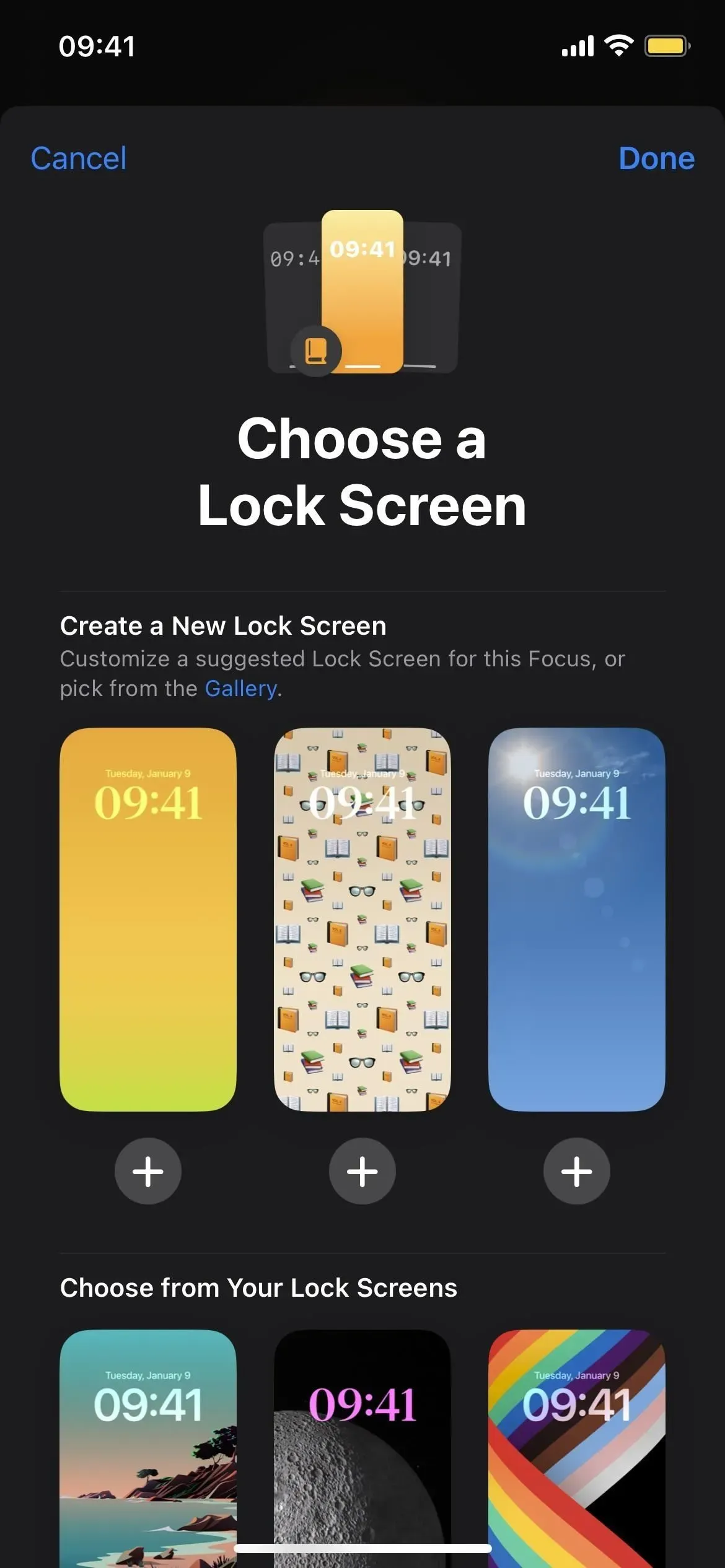
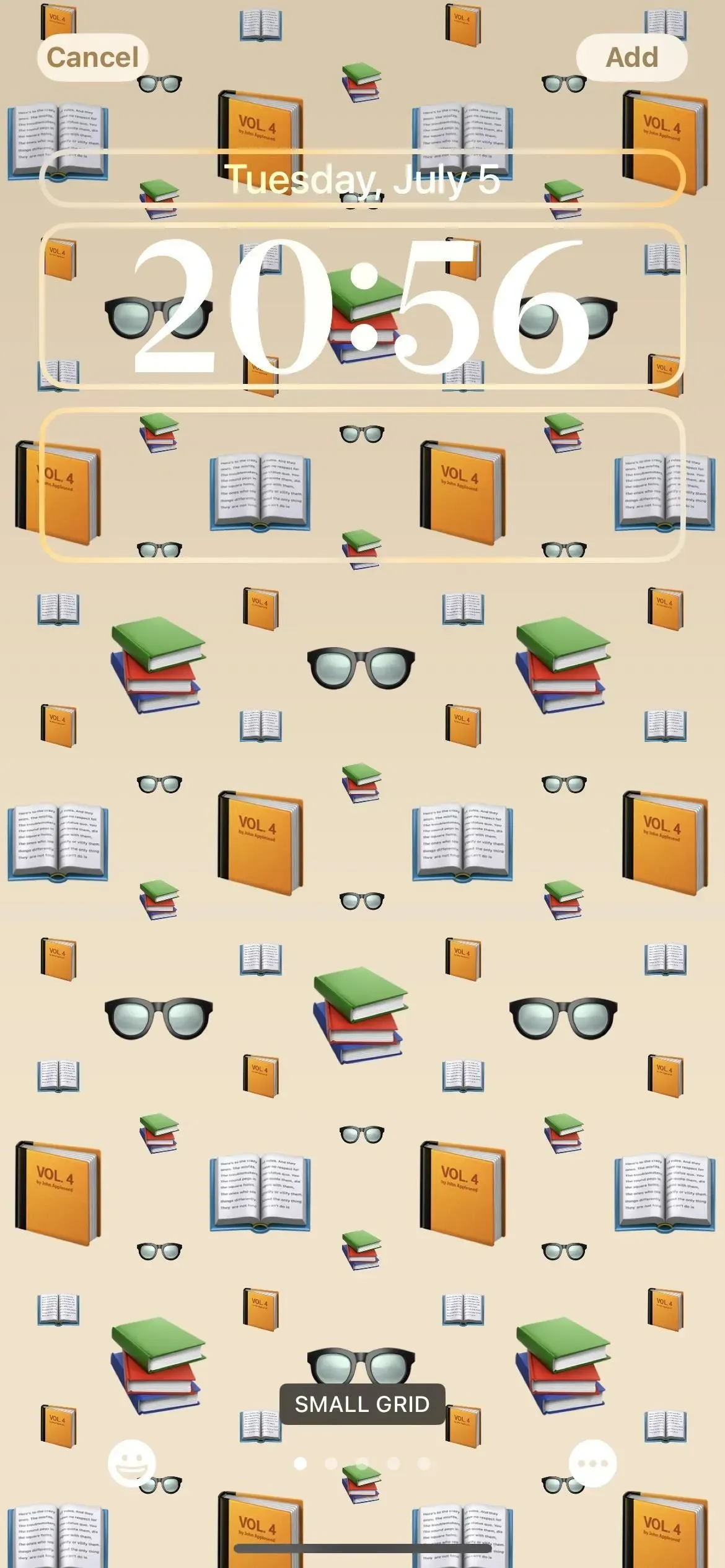
설정에서 새 잠금 화면을 추가할 수도 있습니다.
잠금 화면을 추가하고 잠금 화면에서 전환하는 것이 가장 편리하지만 설정 -> 배경 화면으로 이동하여 새 배경 화면 추가를 탭하여 잠금 화면 갤러리에서 새 배경을 선택할 수도 있습니다. 현재 사용자 지정 잠금 화면을 사용 중인 경우 잠금 화면 미리 보기 아래의 “사용자 지정”을 탭한 다음 메인 “새 배경 화면 추가” 버튼과 동일한 기능을 수행하는 “새 배경 화면 추가” 또는 “현재 사용자 지정”을 탭할 수 있습니다. 벽지..«
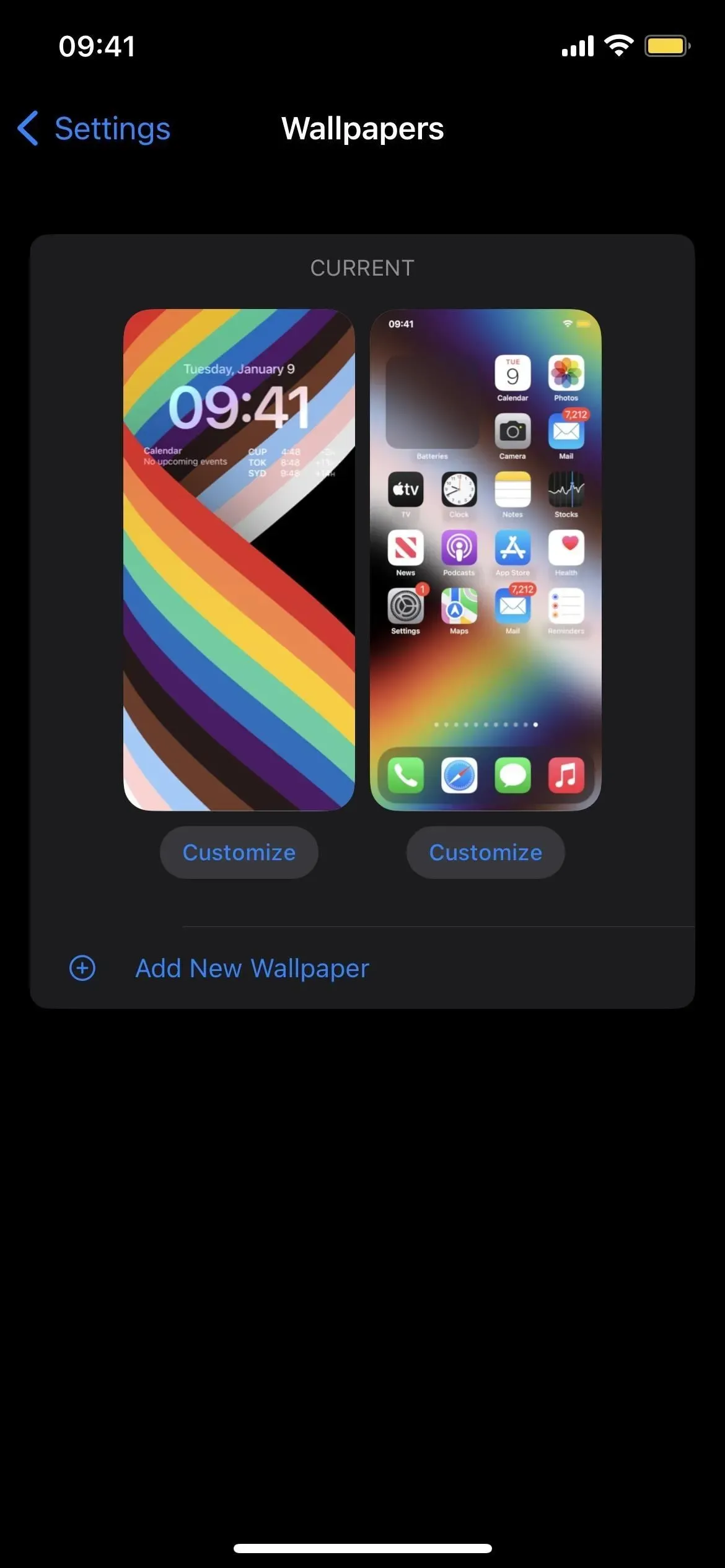
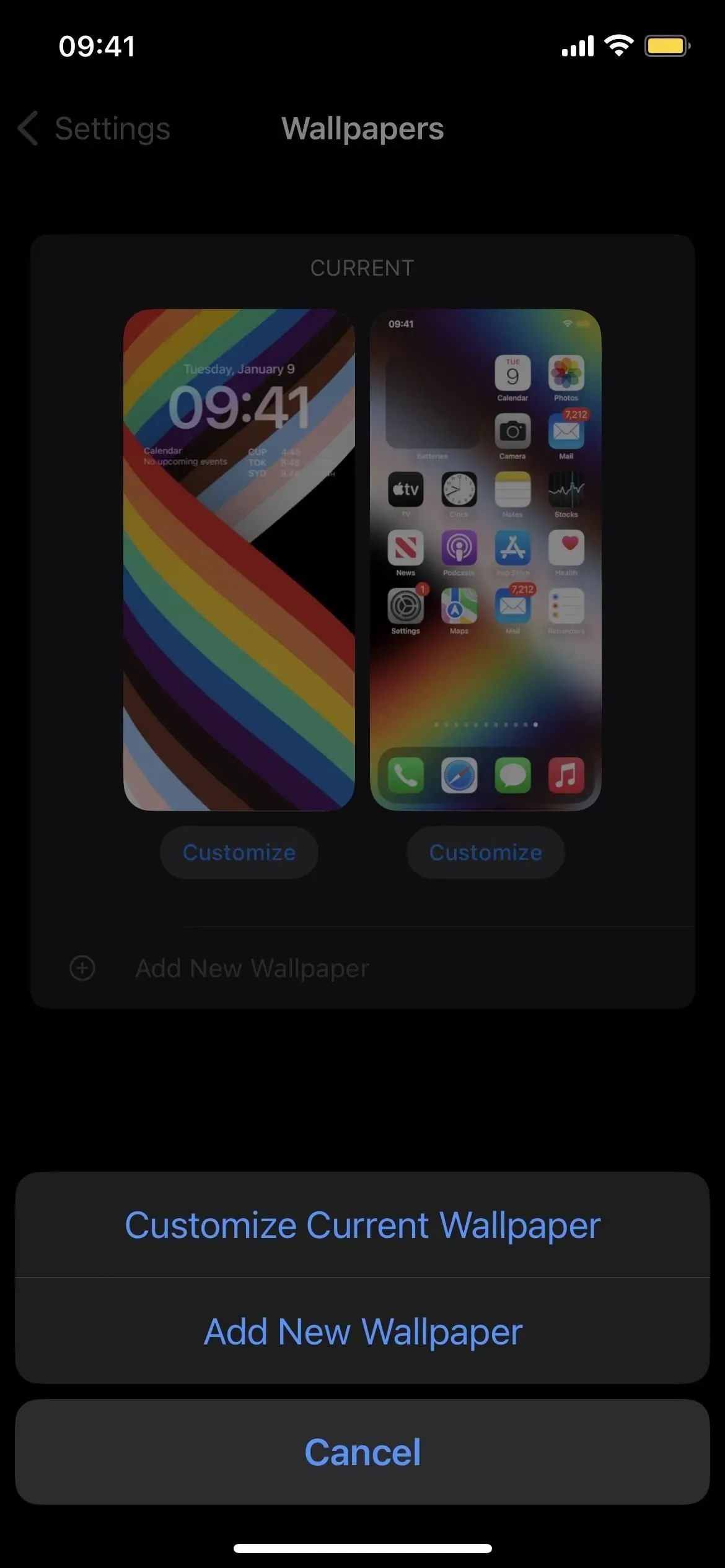
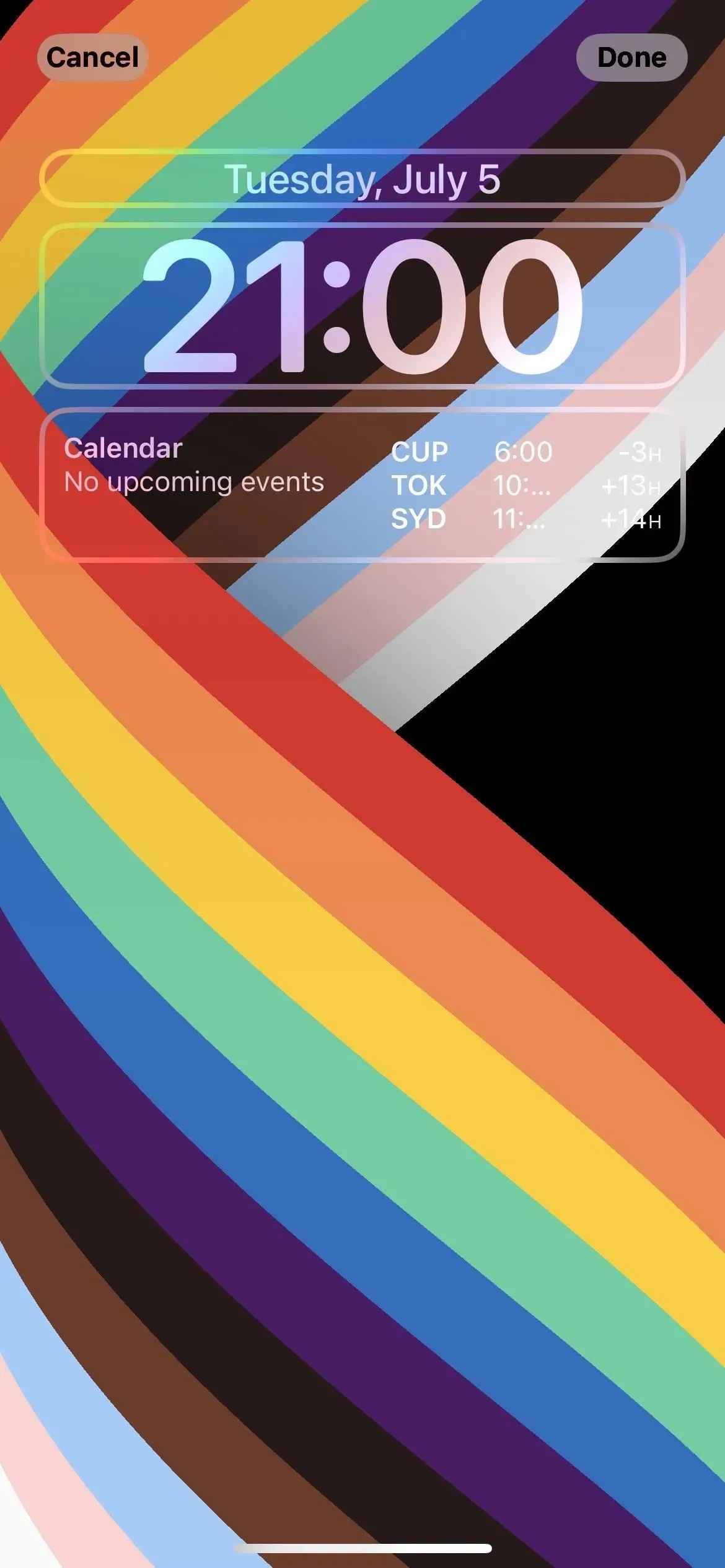
홈 화면 배경 화면은 잠금 화면과 일치합니다.
잠금 화면 편집기에서 배경화면을 추가하든 배경화면 설정에서 추가하든 관계없이 갤러리에서 선택한 잠금 화면 배경은 홈 화면 배경화면으로도 됩니다. 배경화면 설정에서 바탕화면 배경화면을 변경할 수 있습니다. 해당 배경을 일반 또는 흐리게 만들거나 그라데이션 또는 단색을 선택하거나 사진 라이브러리에서 이미지를 선택할 수 있습니다.
- 더 읽어보기: iOS 16의 iPhone 홈 화면에 대해 알아야 할 13가지 사항
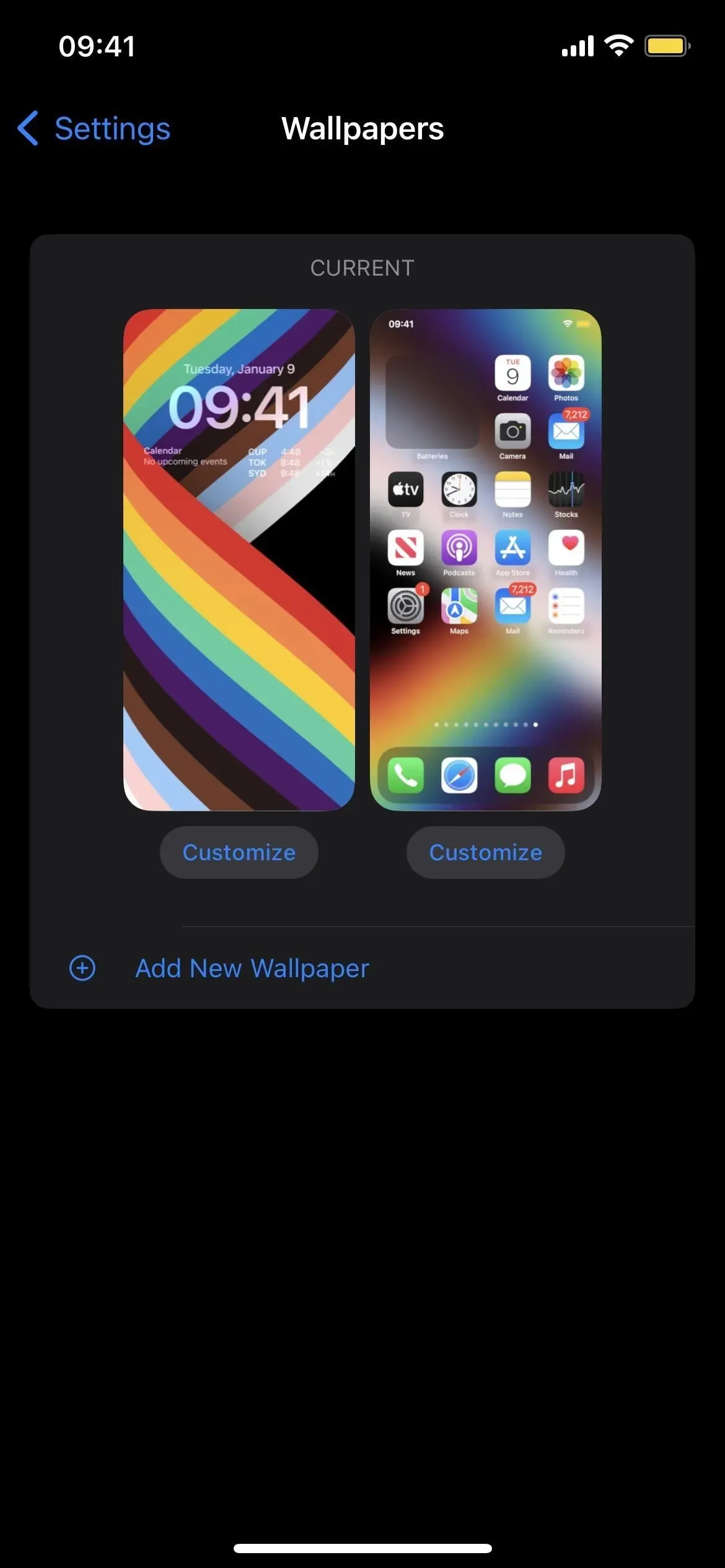
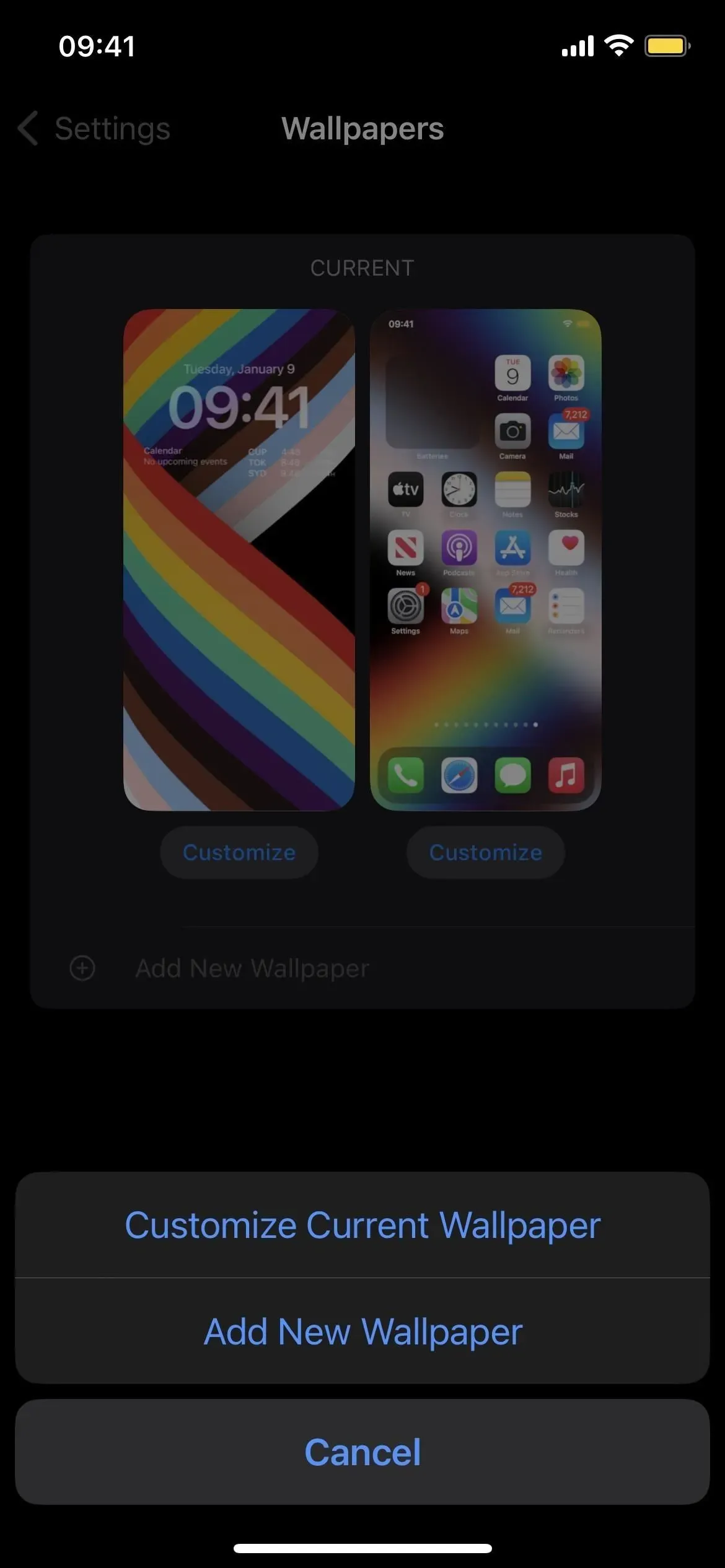
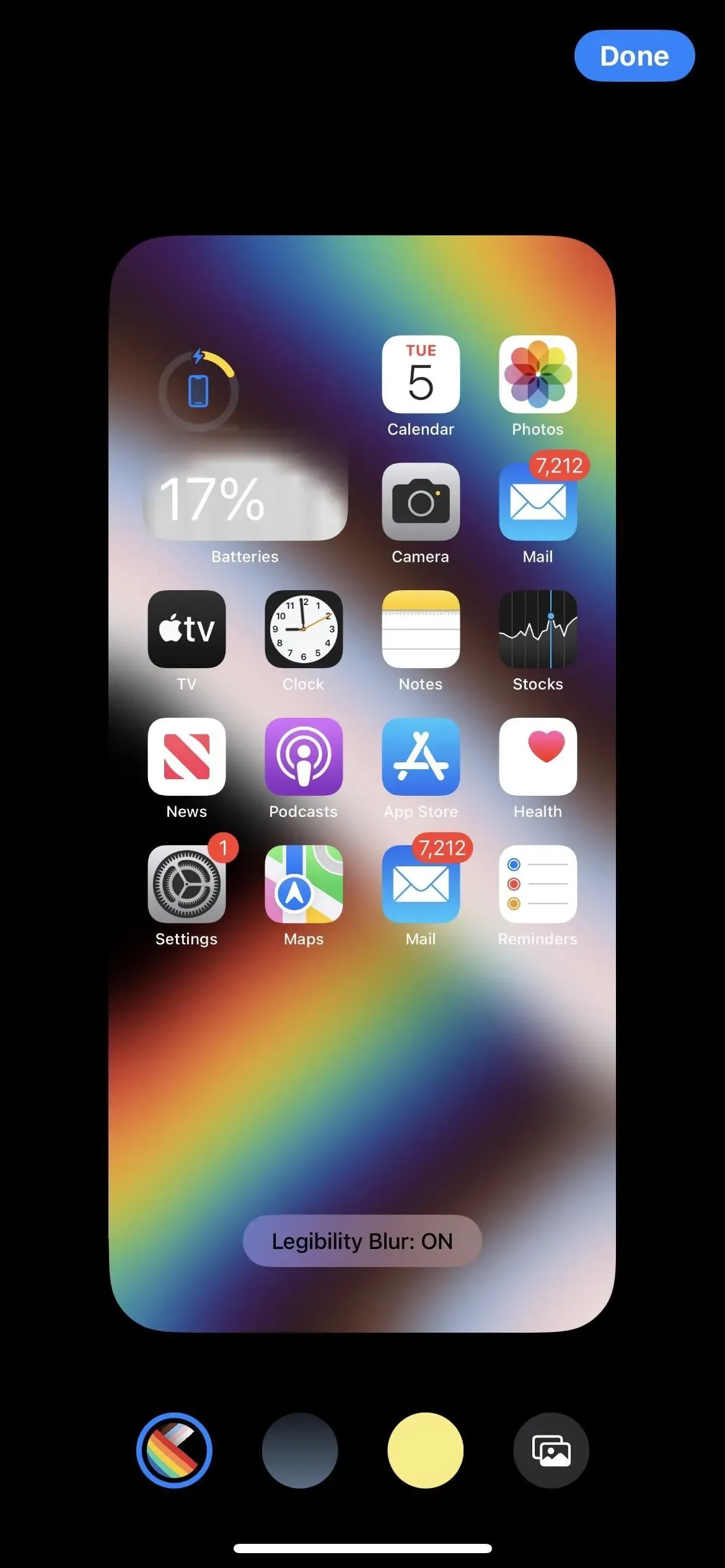
실사를 통해 실시간으로 무슨 일이 일어나고 있는지 보여줄 수 있습니다.
올해 말 Apple은 잠금 화면에서 바로 실시간 활동을 추적하는 기능을 추가할 예정입니다. 예를 들어 온라인 활동에는 여행 추적, 패키지 배송 추적, 음식 주문, Apple TV+에서 스포츠 점수 실시간 확인 등이 포함됩니다. 잠금 화면 하단의 작은 창에 대화형 작업이 표시됩니다.
애플은 또한 개발자들에게 그들의 앱에 실시간 활동을 추가할 수 있는 API를 제공하고 있다고 말했다. 그러나 다시 한 번, 이것은 올해 말까지는 일어나지 않을 것입니다.
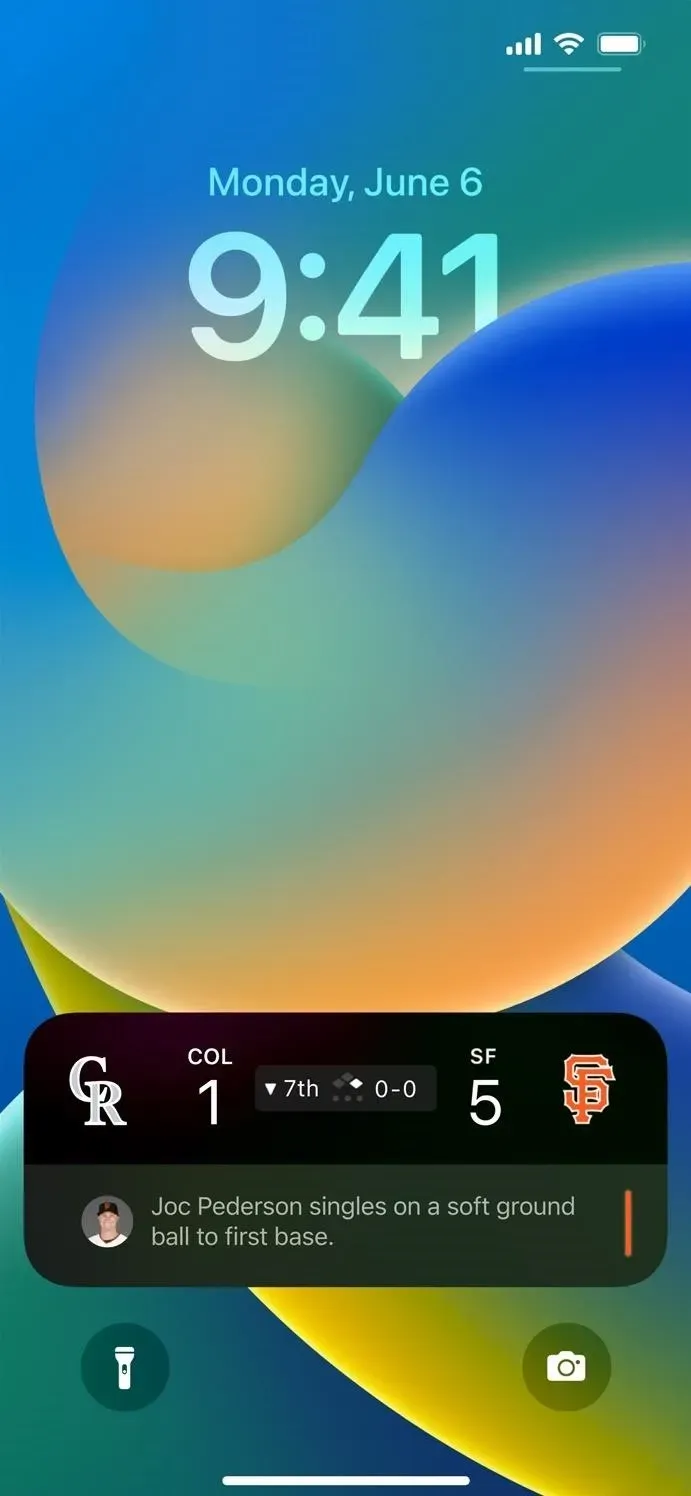
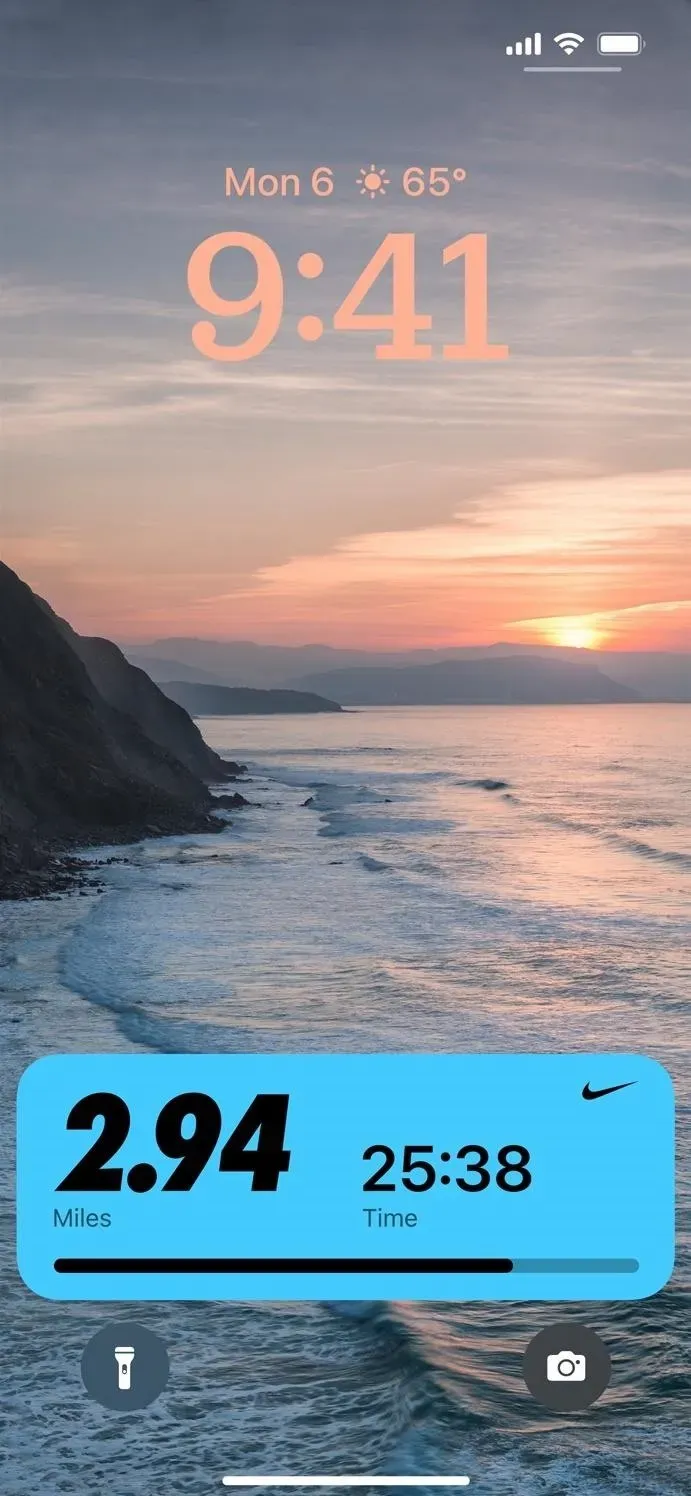
그리고 제3자는 이를 애플리케이션에 내장할 수 있습니다.
올해 후반에는 타사 개발자가 애플리케이션용 라이브 활동을 만드는 데 사용할 수 있는 새로운 라이브 활동 API가 제공될 예정입니다.
이제 게임에 새로운 디자인이 있습니다.
Apple은 잠금 화면에서 지금 재생 중 창을 재설계했습니다. 크기가 절반 정도 더 작아졌지만 여전히 동일한 정보를 많이 표시하고 위젯이 있는 위치 아래가 아니라 라이브 액션처럼 잠금 화면 하단에 위치합니다.
Apple은 라이브 액션을 사용할 수 있게 되면 “듣는 동안 앨범 아트를 표시하는 전체 화면 보기로 Now Playing 컨트롤을 확장”할 수 있다고 말합니다.
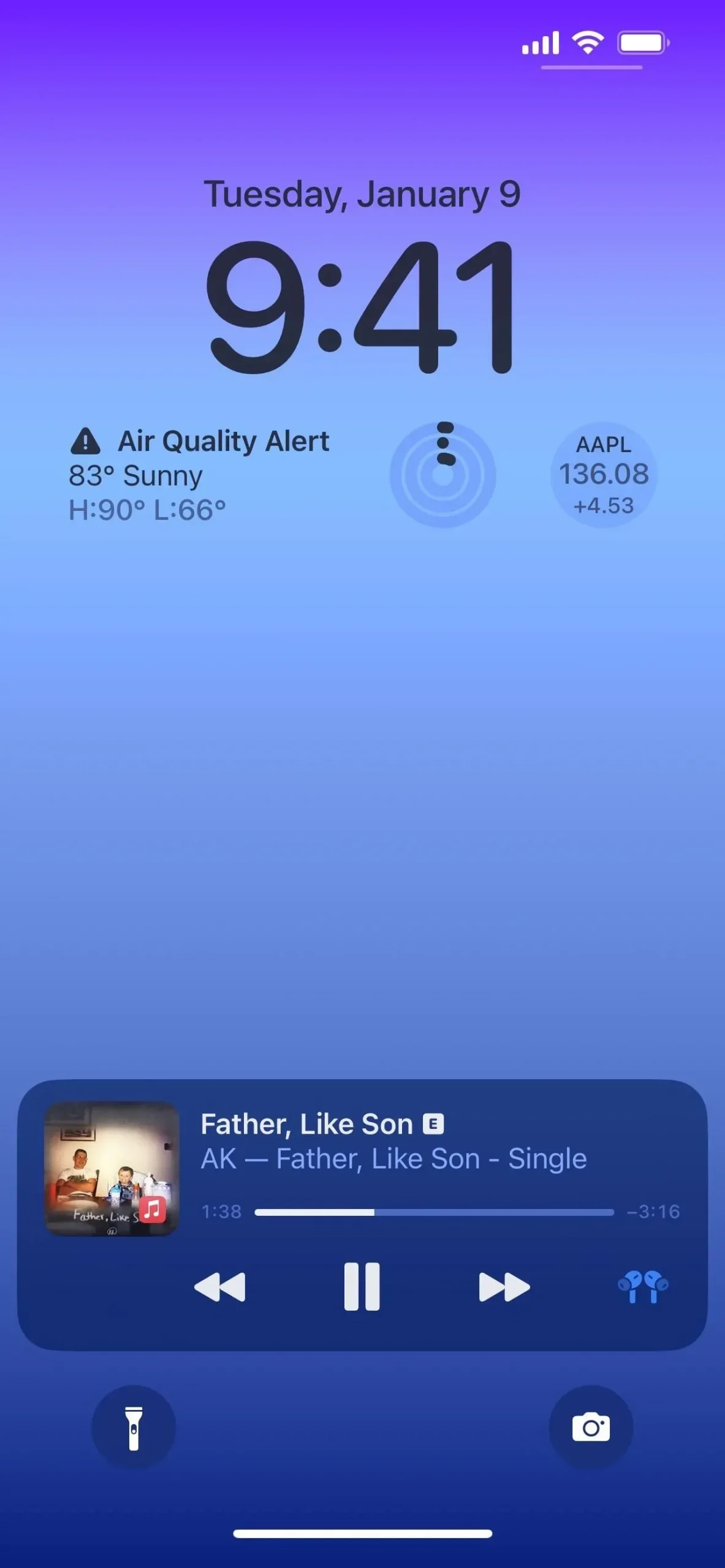

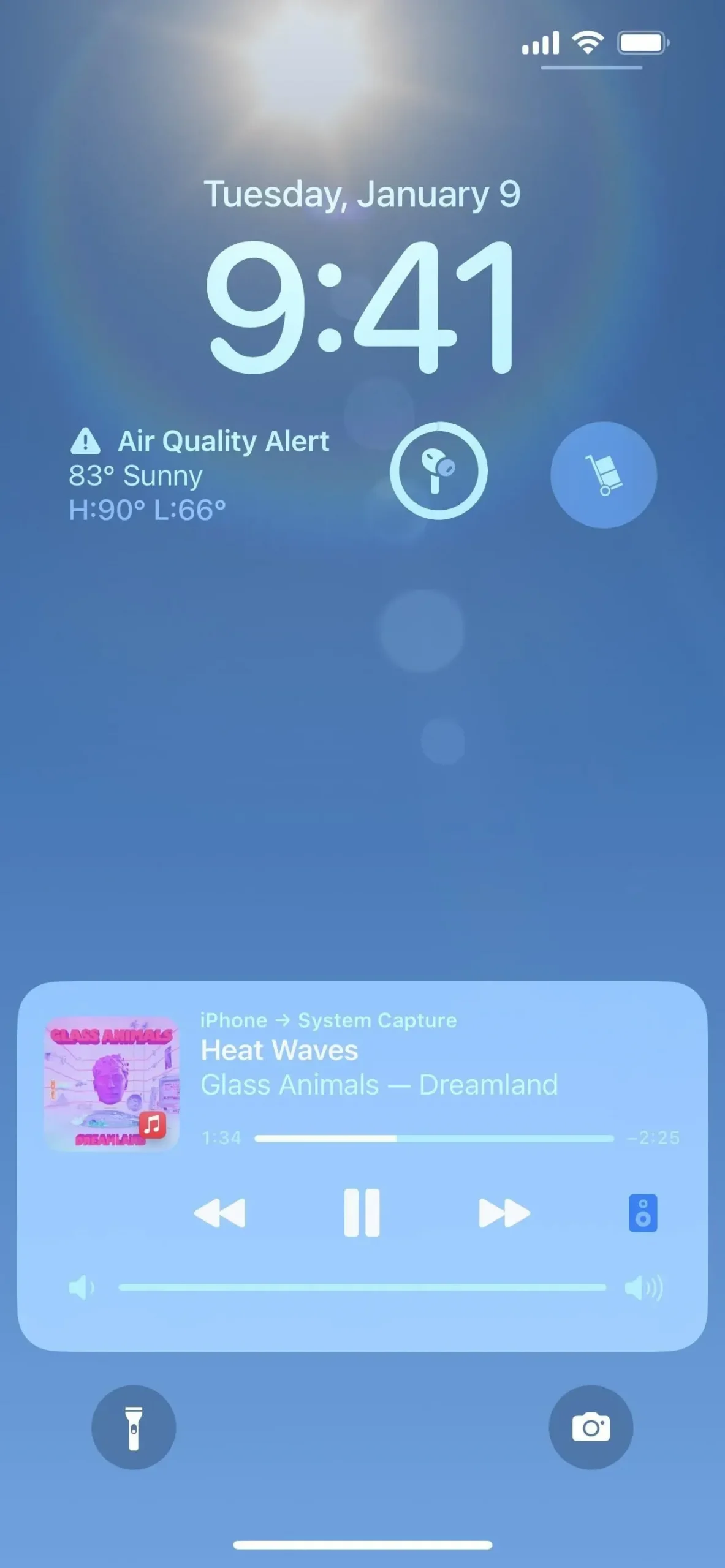
이제 하단에 알림이 표시됩니다.
iOS 16 이전에는 알림이 잠금 화면과 시간 아래의 알림 센터에 표시되었지만 이제는 하단에 표시되며 하단에서 위로 스 와이프하면 멋진 새 애니메이션이 표시되어 알림을 트리거합니다.
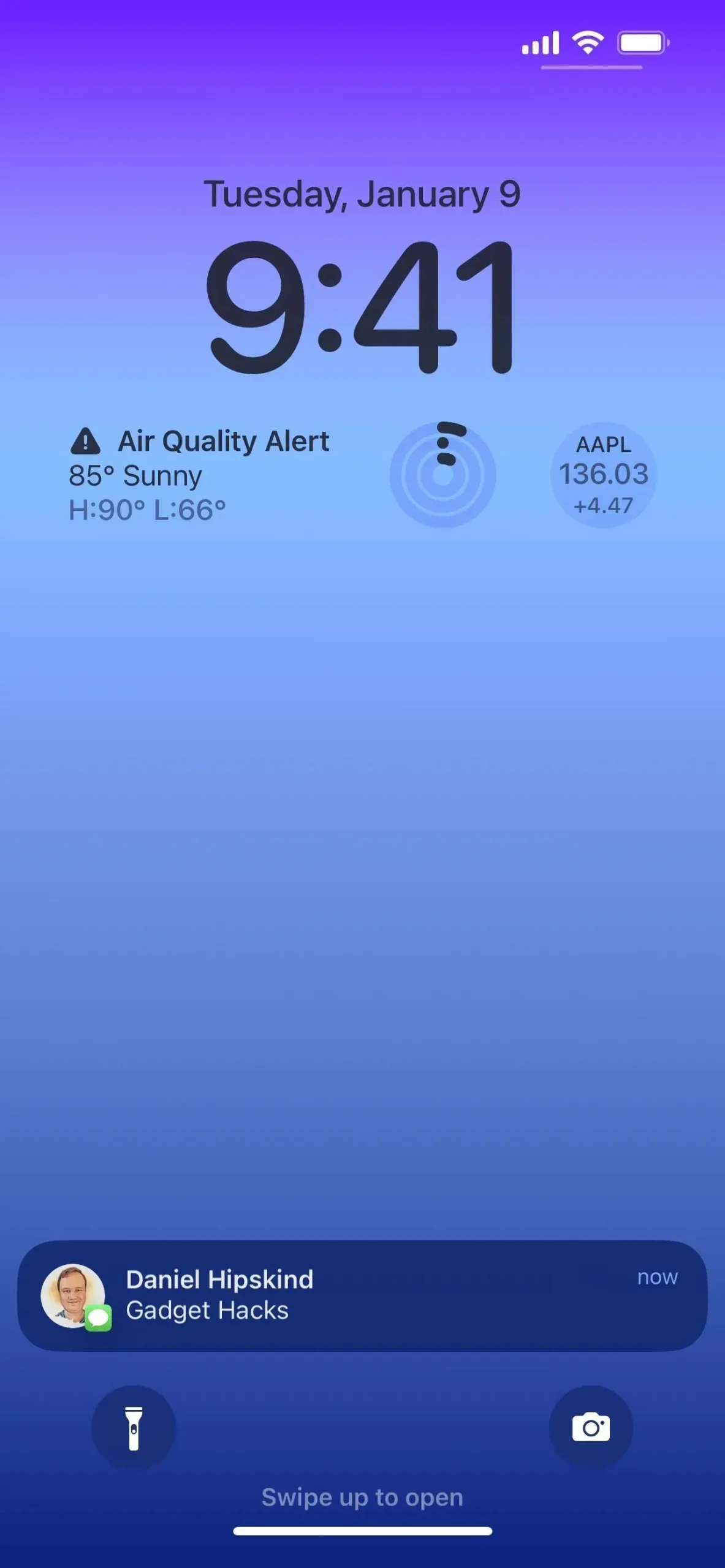
알림은 이제 굵은 글꼴을 사용합니다.
Apple의 웹 사이트에 따르면 잠금 화면은 “알림을 시각적으로 돋보이게 하는 굵은 텍스트와 이미지”도 사용합니다. 그러나 이와 관련하여 어떠한 변화도 발견하지 못했습니다. 계속 지켜봐!
다양한 유형의 알림을 선택할 수 있습니다.
설정 -> 알림에서 새로운 “다음으로 표시” 옵션을 볼 수 있으며 “스택”에서 “카운터” 또는 “목록”으로 변경하여 알림 표시 방법을 사용자 지정할 수 있습니다. 어떤 보기를 선택하든 잠금 화면 알림을 탭하여 상황에 맞는 레이아웃 간에 전환할 수 있습니다.
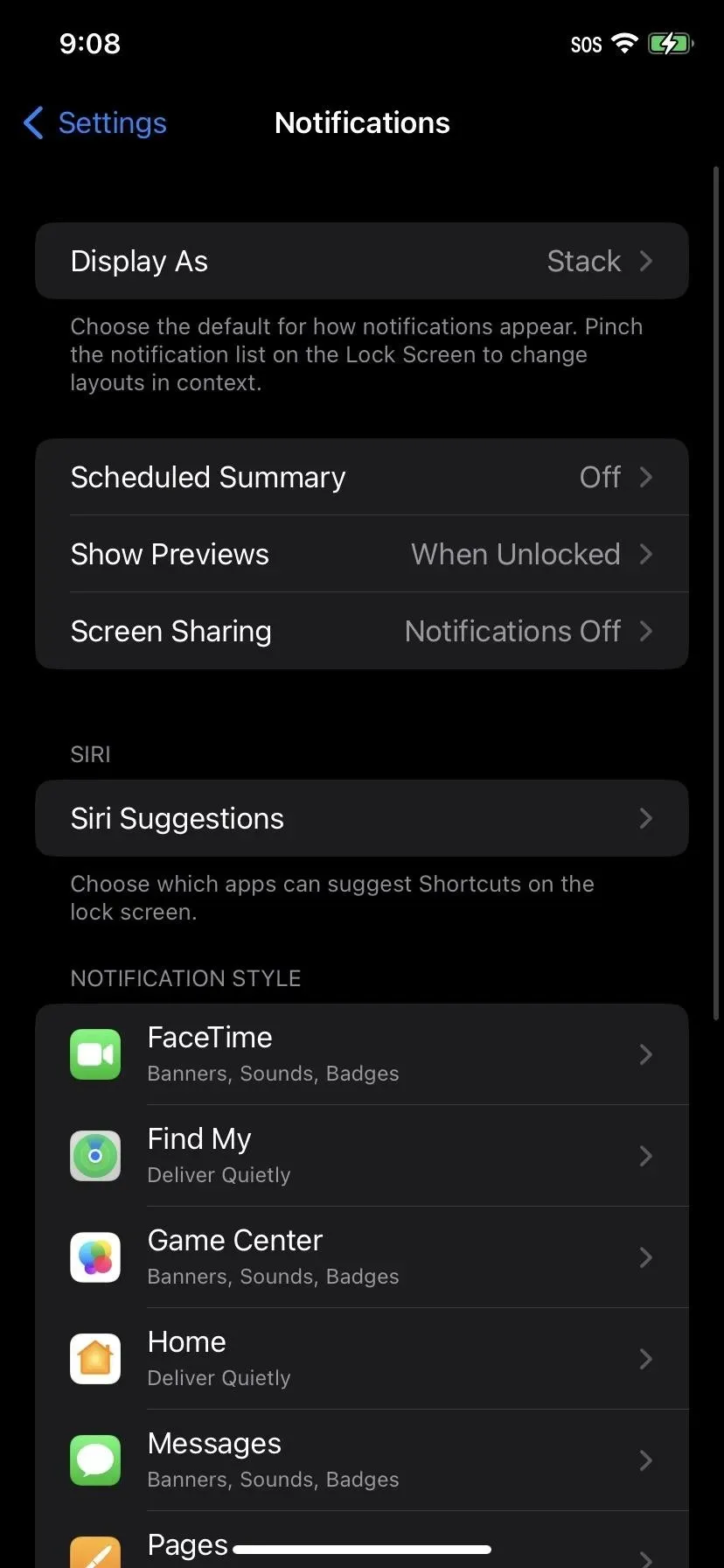
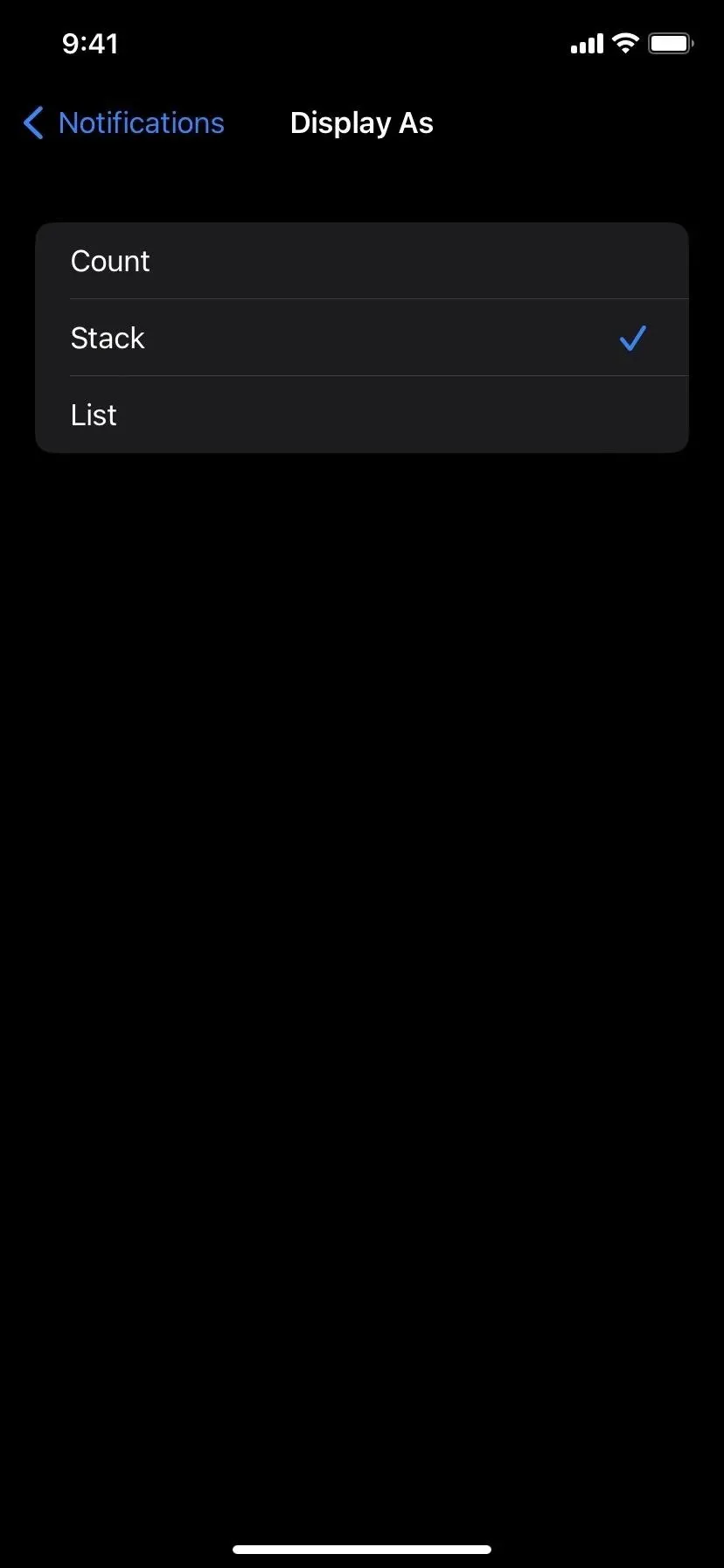
타이머 UI가 더 좋아 보입니다.
iOS 16에서 Apple은 화면 하단에도 있는 잠금 화면용 타이머 UI를 새로 추가했습니다. 잠금 화면에서 바로 타이머를 일시 중지하고 중지할 수 있습니다.
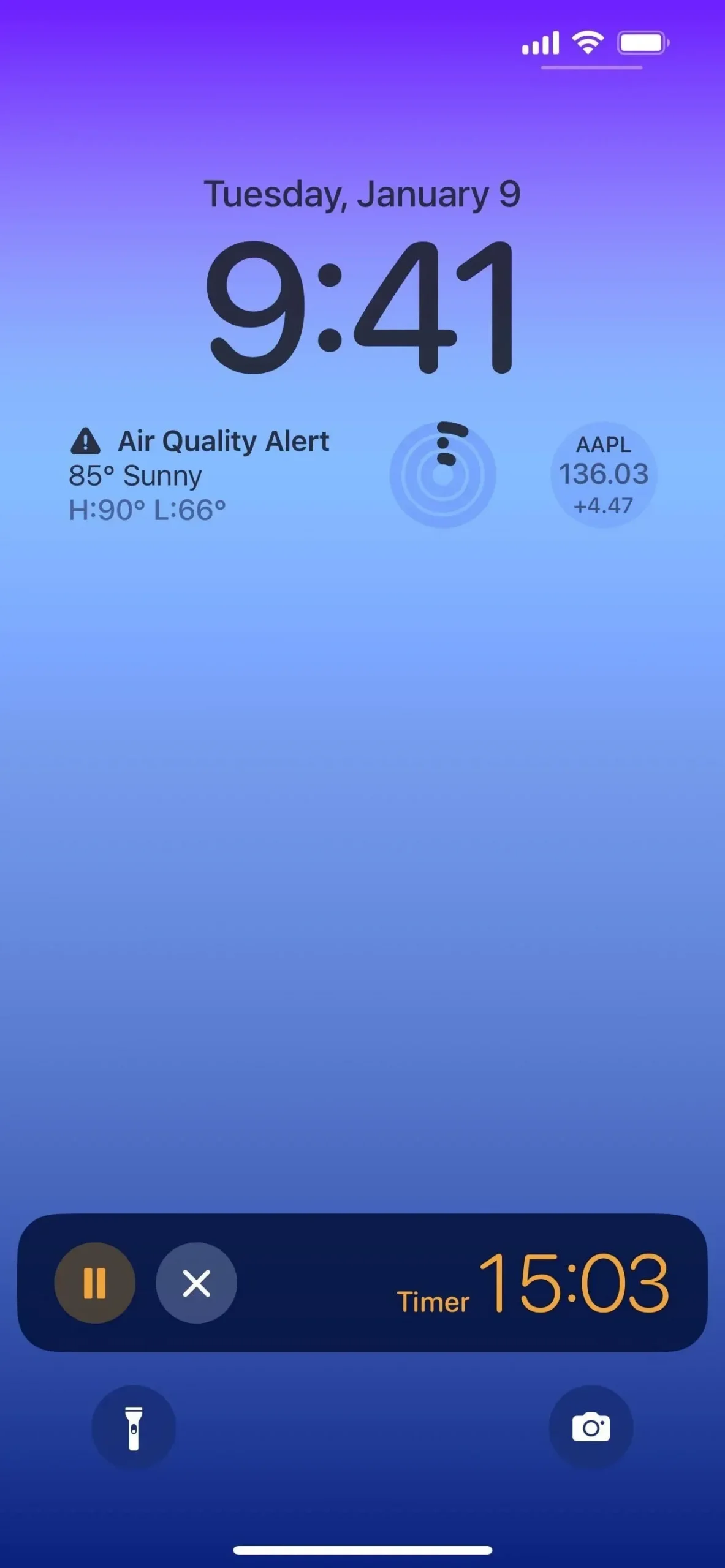
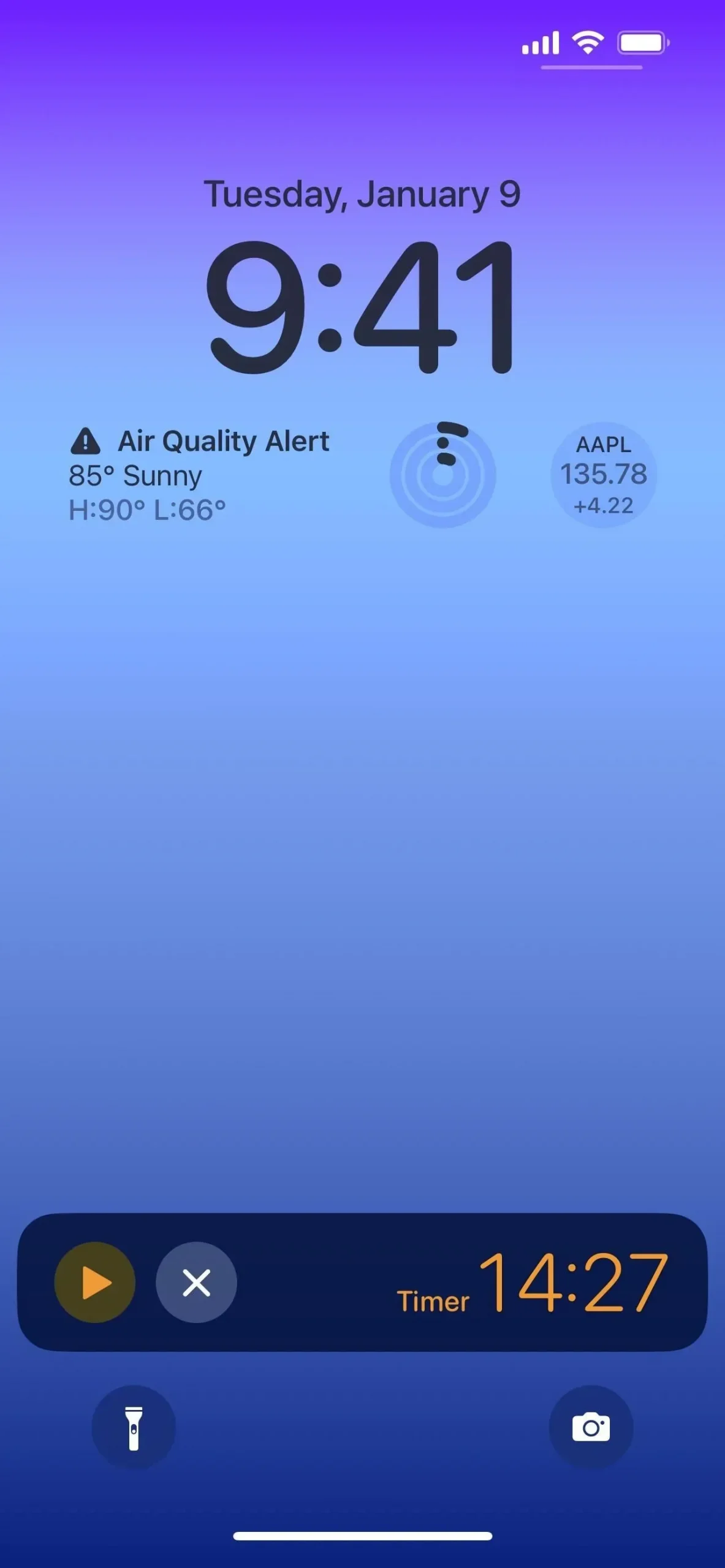



답글 남기기